tem alguns casos que não poderá ser utilizado, segue:
· Contato com Atendimento em aberto
· Contato com Pesquisa em aberto
· Contato com Agendamento em aberto

tem alguns casos que não poderá ser utilizado, segue:
· Contato com Atendimento em aberto
· Contato com Pesquisa em aberto
· Contato com Agendamento em aberto
A função de Anonimização de Contatos está disponível na nova versão do Code7 Omni. Inicialmente o usuário deverá estar habilitado para a função de anonimização que será configurada por meio de solicitação do Gestor da Organização via chamado.
Siga o passo a Passo para Anonimização:
1. Acesse a tela de contatos da Plataforma
2. Selecione o contato ou os contatos que deverão ser anonimizados
3. Clique no botão “Anonimizar”
4. Confirme a solicitação – Atenção para a confirmação, pois se trata de uma ação que não poderá ser revertida
5. Realize nova Autorização inserindo login e senha do usuário e clique em “Anonimizar”
6. Será realizada a confirmação com uma mensagem automática confirmando ou não o sucesso da ação.
O objetivo da funcionalidade de Anonimização é a de criptografar completamente todos os dados do contato em seus atendimentos realizados. Uma vez realizado a anonimização, não
poderá mais ser revertido o processo, por isso, deve-se ter bem claro a regra para que os usuários não a façam sem consentimento e solicitação do cliente.
As opções disponiveis são:
· Atualizar a tela.
· Gerar Novo takeout.
· Filtrar para buscar por Status.
· Cancelar takeout quando estiver sendo gerado.
· Reiniciar takeout quando estiver com status de erro.
É um módulo no Code7 Omni que permite aos usuários, previamente autorizados, a fazer download de todos os arquivos, incluindo fotos, vídeos, áudios e mensagens armazenados na e Empresa, para utilização em outras plataformas ou armazenamento local.
Você consegue ver os dados de: hoje, semanal e mensal.
Temos algumas possibilidades:
· Total de conversas: total de conversas ativas + total de conversas finalizadas.
· Conversas ativas: total de conversas abertas pelo WhatsApp dentro do prazo de 24 horas.
· Conversas finalizadas: total de conversas encerradas no WhatsApp após o prazo de 24 horas.
· Iniciadas pela empresa: conversas que foram geradas por meio de campanha broadcast ou disparo rápido (HSM).
· Iniciadas pelo cliente: conversas que foram geradas pelo cliente, ou seja, recebidas na plataforma.
Para criação do canal será necessário:
1. Criar o cadastro da empresa na plataforma Omni – ver em Administrativo / Empresas.
2. Criar um serviço para servir de link no atendimento – ver em Administrativo / Serviços.
3. Criar uma API KEY. ( utilize o botão da tela de canais da plataforma). Essa key será utilizada para todos os requests em seus os endpoints).
4. Inserir no cadastro do canal “Omni Channel” o webhook da integração, para que ele receba as mensagens a partir do Omni.O request será no formato de Json.
O nosso novo dashboard, traz a visão de todos atendimentos realizados por Whatsapp sejam ativos por meio de disparo de HSM ou receptivos onde o cliente envia um whatsapp.
Sim! nosso novo Canal Omnichannel, você tem a possiblidade de integrar seus clientes externos com a plataforma Code7 Omni, por meio de uma integração simples com poucos passos. Você integra seus sistemas e aproveita todos os benefícios do nosso Code7 Omni.
Sim! nosso novo Canal Omnichannel,você tem a possiblidade de integrar seus clientes externos com a plataforma Code7 Omni, por meio de uma integração simples com poucos passos. Você integra seus sistemas e aproveita todos os beneficios do nosso Code7 Omni.
Sim! Recomendamos a utilização do Google Chrome como navegador. Além disso, certifique-se que o navegador está atualizado. Para verificar isso, no Chrome, clique nos três pontos no canto superior e depois em “Atualizar o Google Chrome”. Se esta opção não estiver aparecendo, você já está atualizado! Lembre-se, também, de não deixar muitas abas abertas no seu navegador, para evitar o consumo alto de memória.
Sua máquina deve ter pelo menos 2GB de memória utilizável. Para verificar isto, clique no botão Windows, digite “Gerenciador de Tarefas” e dê enter. Ali, clique na aba “Desempenho”, e, por fim, clique em “Memória”. Ali, você verá quanta memória você tem disponível. Certifique-se que ela seja 2GB ou mais.
Sim, ja é possível usar o “selo” em nossa integração.
Para números existentes basta abrir um chamado pra Sendfy API e aguardar o prazo de até 4 semanas, no qual o facebook irá analisar e fazer a aprovação ou não. Para novos números, ao abrir o chamado para a solicitação do número solicitar o “selo”.
1º A orientação é a utilização do menor número de abas possível durante a operação e utilizar o Omni no navegador Edge, assim ele consegue administrar melhor os recursos, independente do Chrome.
Leia mais em nosso artigo sobre o assunto: https://bit.ly/3oD1Ozo
2º Antivírus Karpersky. Em vários momentos identificamos o antivírus “escaneando” a máquina, gerando lentidão. Nossa sugestão é validar as configurações do mesmo e alterar os horários de SCAN, atualização entre outros, para horários fora da operação.
3º Hardware do equipamento. Entendemos qu?e em alguns casos os requisitos de produto não são atendidos, os equipamentos utilizados necessitam ter um padrão mínimo para rodas as soluções cloud de maneira eficiente.
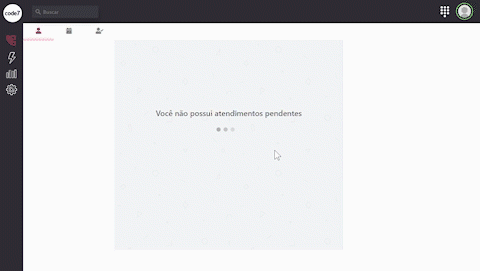
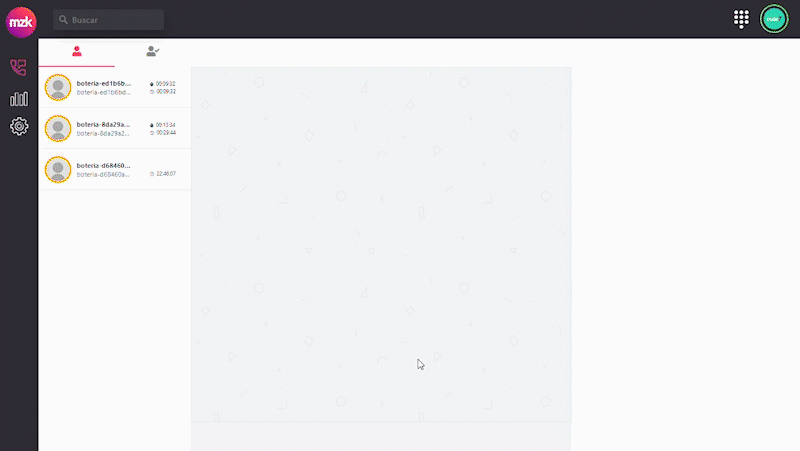
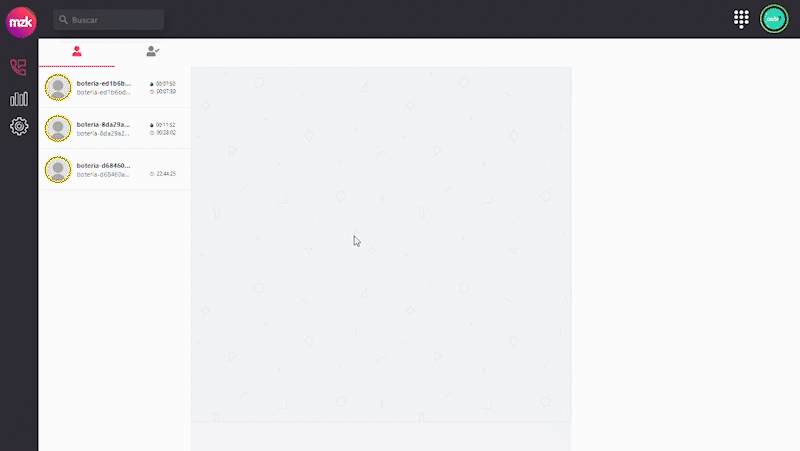
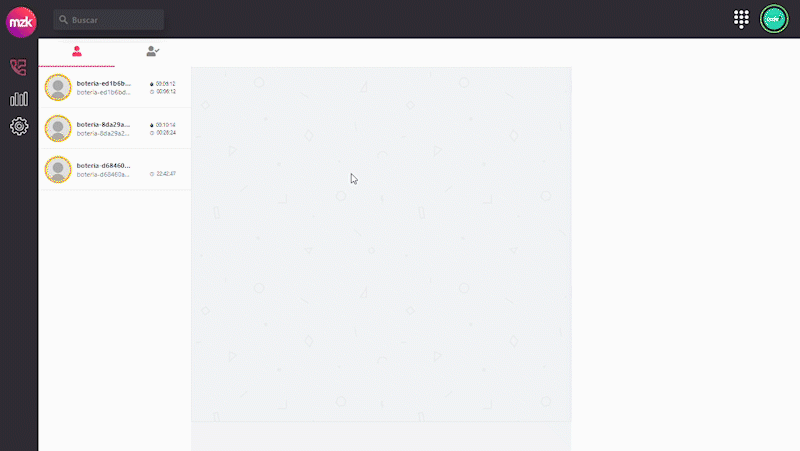
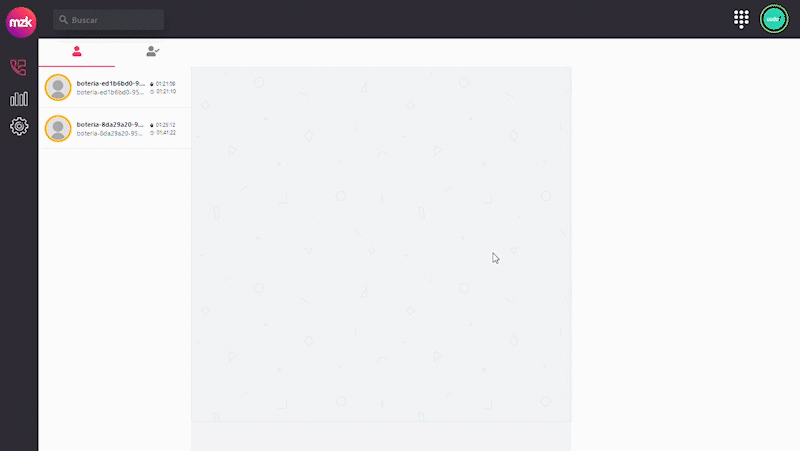
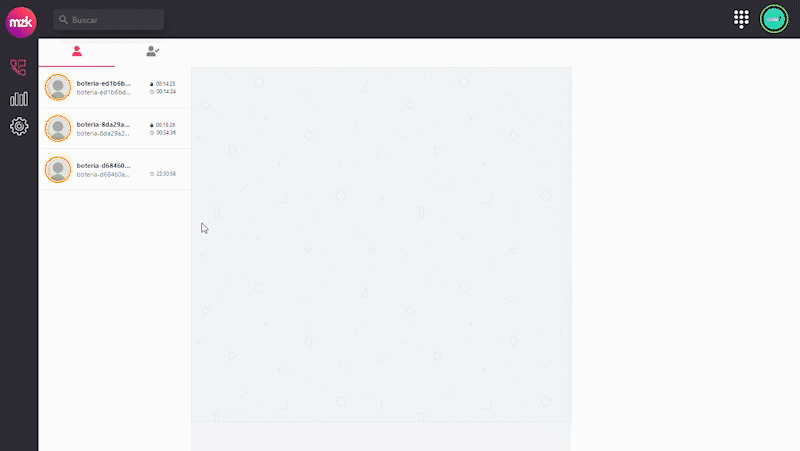
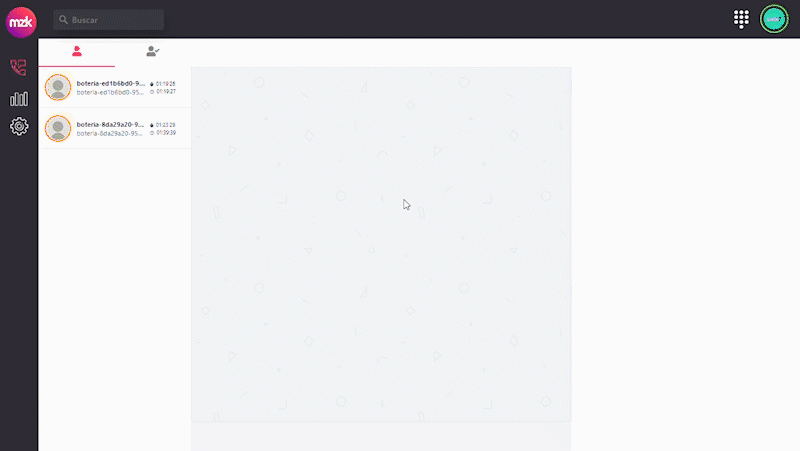
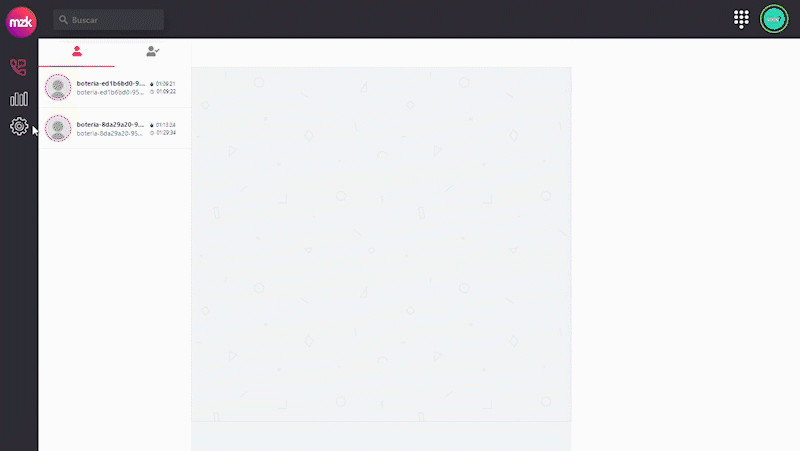
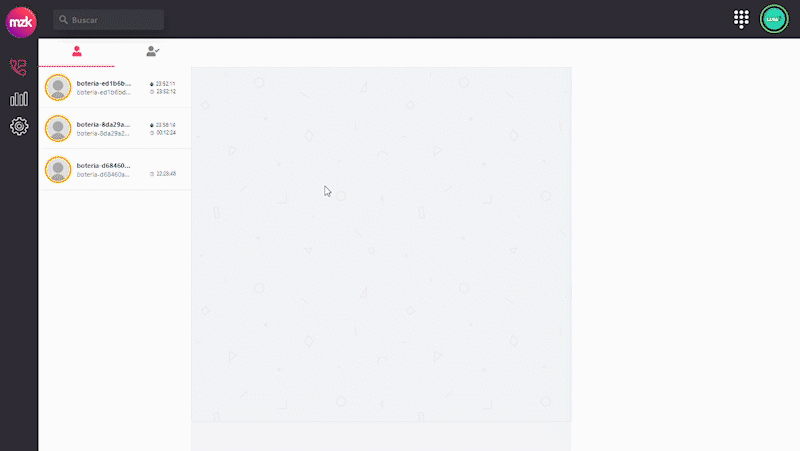
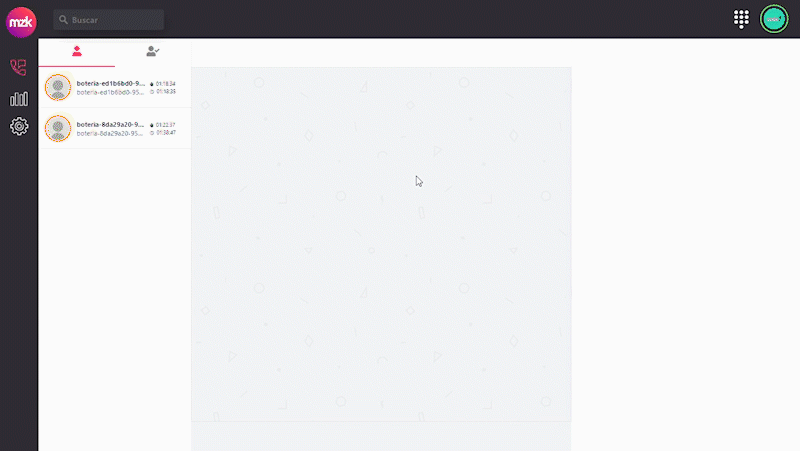
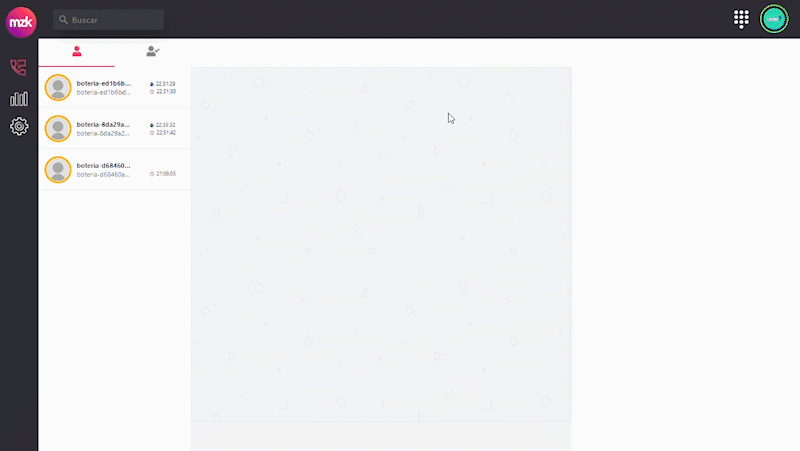
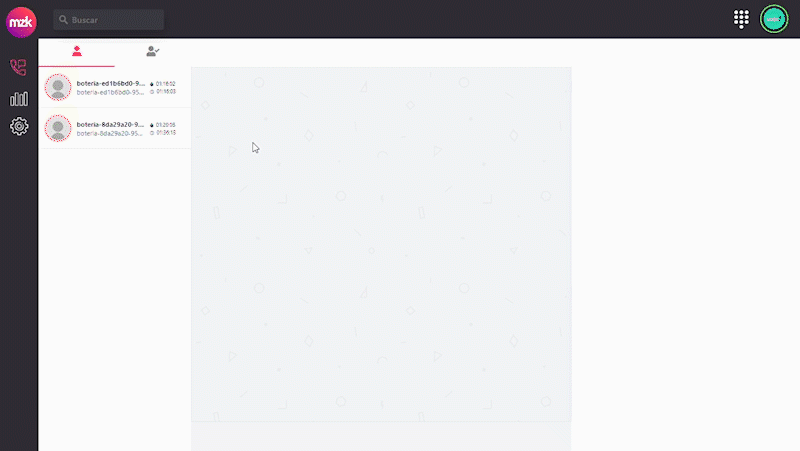
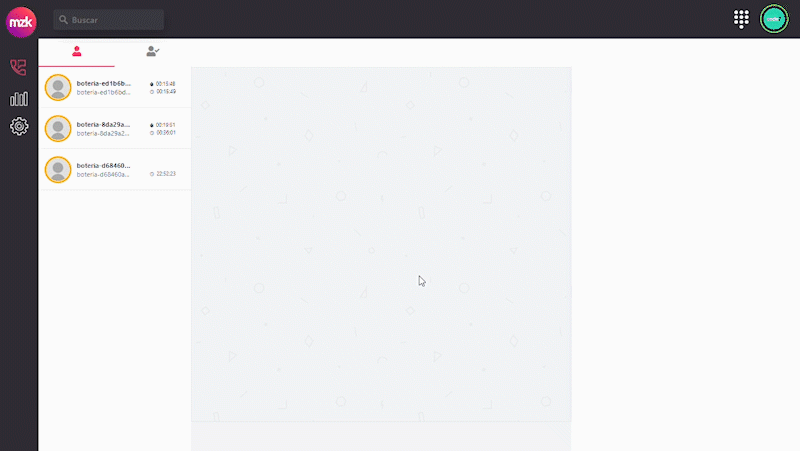
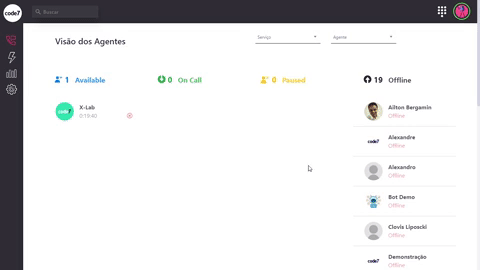
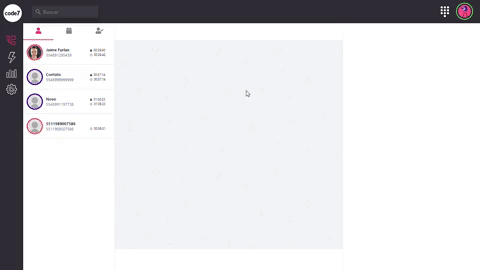
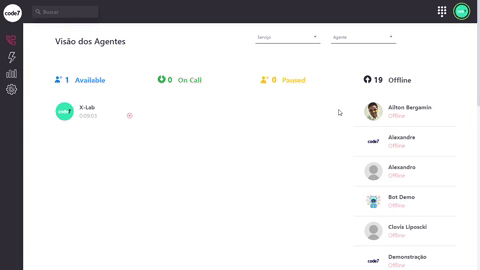
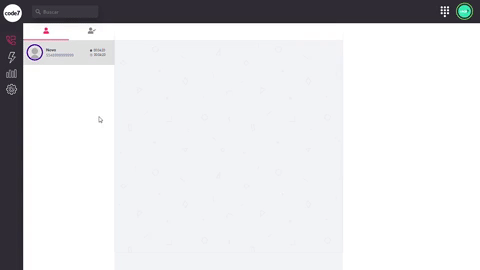
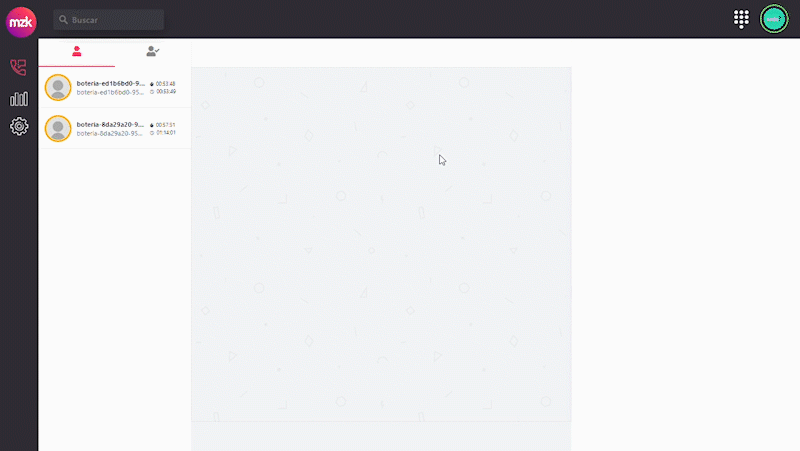
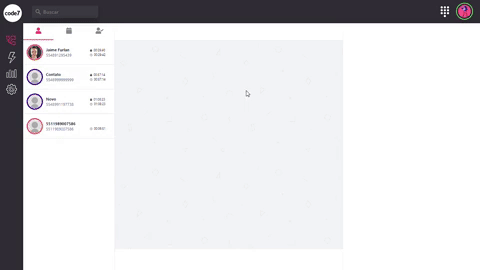
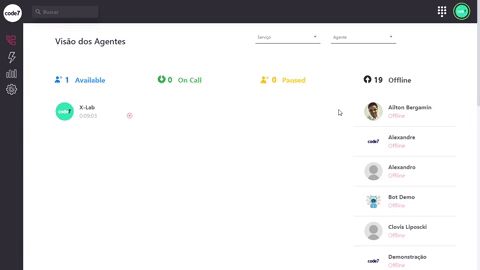
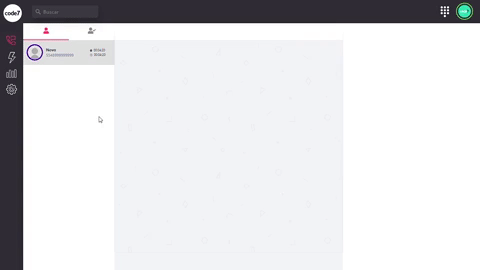
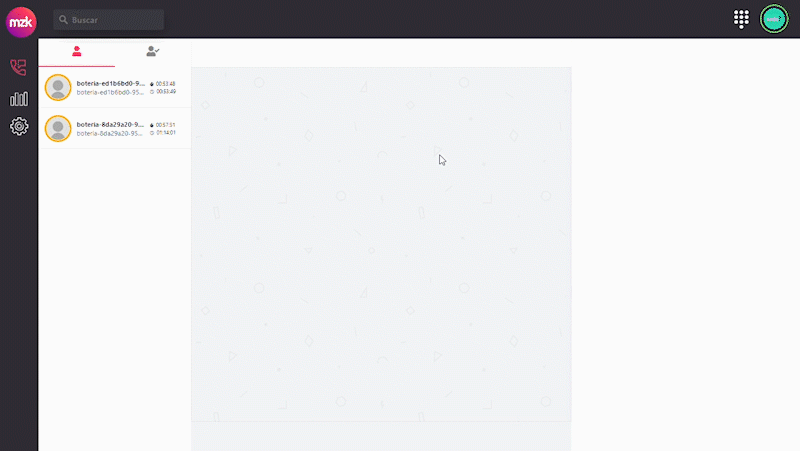
Sim, você pode escolher alguns filtros em nossa plataformaa:
Filtros disponíveis:
· Agente: combo para filtrar os dados por usuário (agente). Ao selecionar a opção “Usuário”, serão exibidos dados de todos os agentes da operação ou da fila escolhida.
· Serviço: combo para filtrar os dados por serviço (fila). Ao selecionar a opção “Serviço”, serão exibidos dados de todas as filas da operação.
Tag de usuário: combo para filtrar os dados por grupos de usuários. Eles devem ser previamente cadastrados nas Tags de usuários.
· Data inicial e final: define-se o período dos dados que serão apresentados no dashboard.
O nosso novo dashboard, traz a visão de todos atendimentos realizados por Whatsapp sejam ativos por meio de disparo de HSM ou receptivos onde o cliente envia um whatsapp.
Por meio do dash de pesquisas será possível monitorar em tempo real ou retroativo os resultados obtidos das pesquisas, por meio dos filtros pode-se delimitar os dados de acordo com a necessidade de pesquisa.
A tabela a seguir traz explicação dos gráficos:
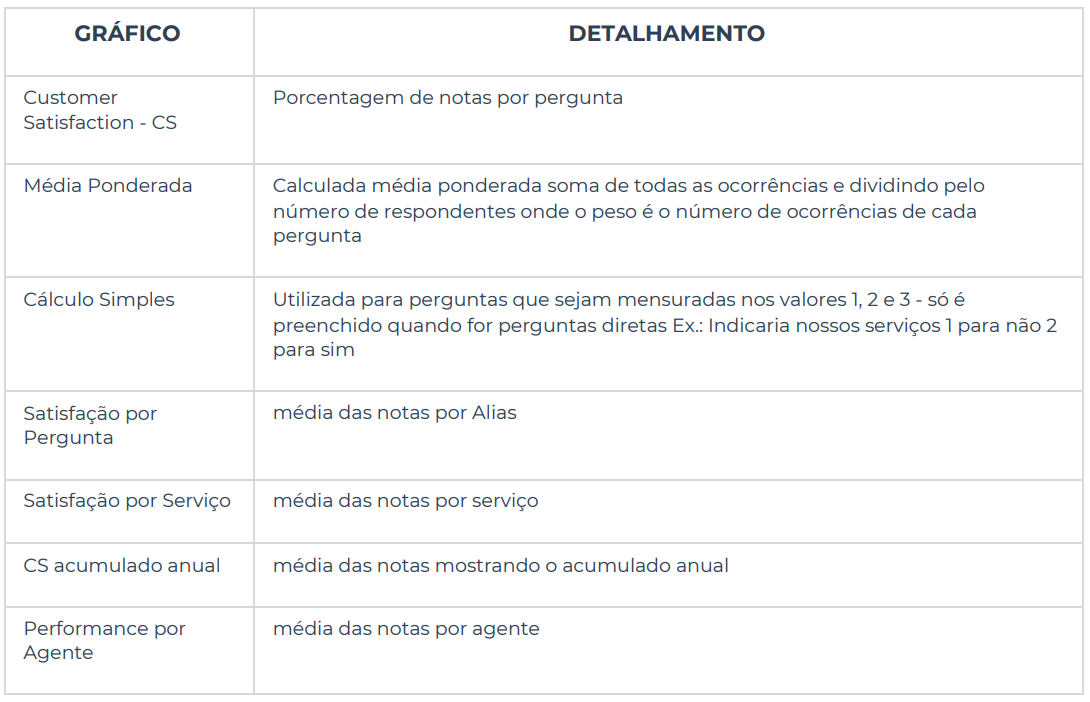
Conceitos das informações e gráficos presentes neste Dashboard:
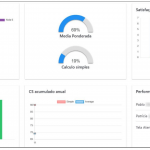
Na tela de Monitoramento, após o Agendamento de Envio criado, poderá ser realizado o acompanhamento dos envios realizados. Com o filtro gerado de data(obrigatório) e campanha (não obrigatório) pode-se ter a visualização dos envios realizados com seus resultados.
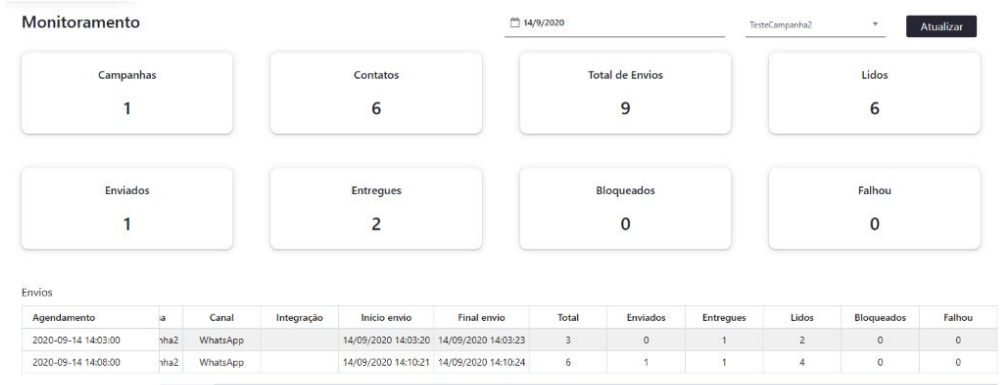
Onde:
Traz informações sobre as chamadas ativas da operação (outbound), como: tempo de atendimento; quantitativo de chamadas discadas, atendidas e não conectadas, entre outras.

Na sua parte superior, há algumas opções de filtros e visões de dados, as quais estão destacadas em azul na imagem acima.
Filtros:
Visões:
Conceitos dos painéis e métricas presentes neste Dashboard:
Este Dashboard traz informações sobre as chamadas recebidas pela operação (inbound), como: métricas de tempo de atendimento; quantitativo de chamadas recebidas, atendidas e abandonadas; gráficos para acompanhamento e análise das chamadas, entre outras.
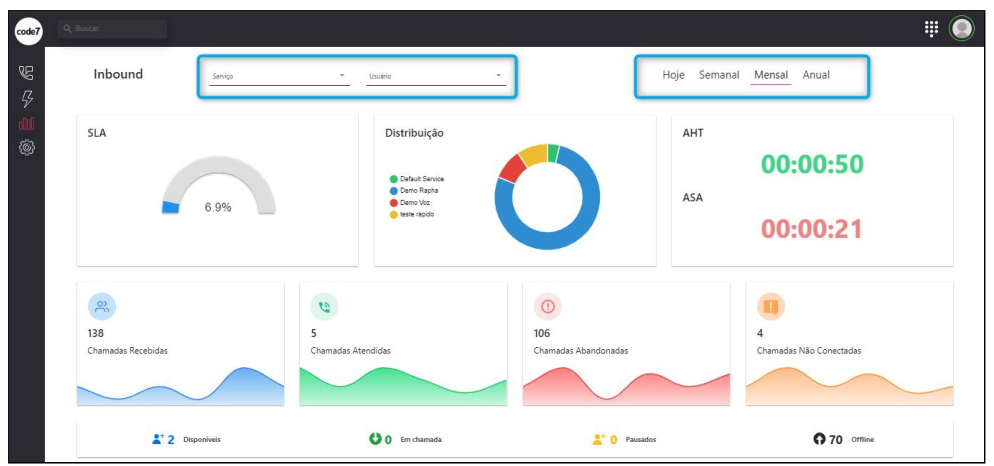
Na sua parte superior, há algumas opções de filtros e visões de dados, as quais estão destacadas em azul.
Filtros:
Visões:
Conceitos dos painéis e métricas presentes no Dashboard IVR:
Importante destacar que ao clicar sobre o nome do indicador ao lado da sua legenda, é possível ocultar a exibição dos dados relacionados a ele, no gráfico.
Temos duas novas funções: a função Takeout, que é um módulo no produto que permite aos usuarios autotizados a fazerem diwbload de toda a plataforma, incluindo fotos.
E te amos a função Anonimizar que possibilita criptografar todos os dados do contato, seguindo a solicitação do titular (assegurada pela LGPD). Dessa forma, toda vez que o cliente entrar em contato com a operação ou foz contactado por ela, não será possível identificá-lo.
Para a criação de uma nova conta, é necessário utilizar um código enviado pelo time Code7.
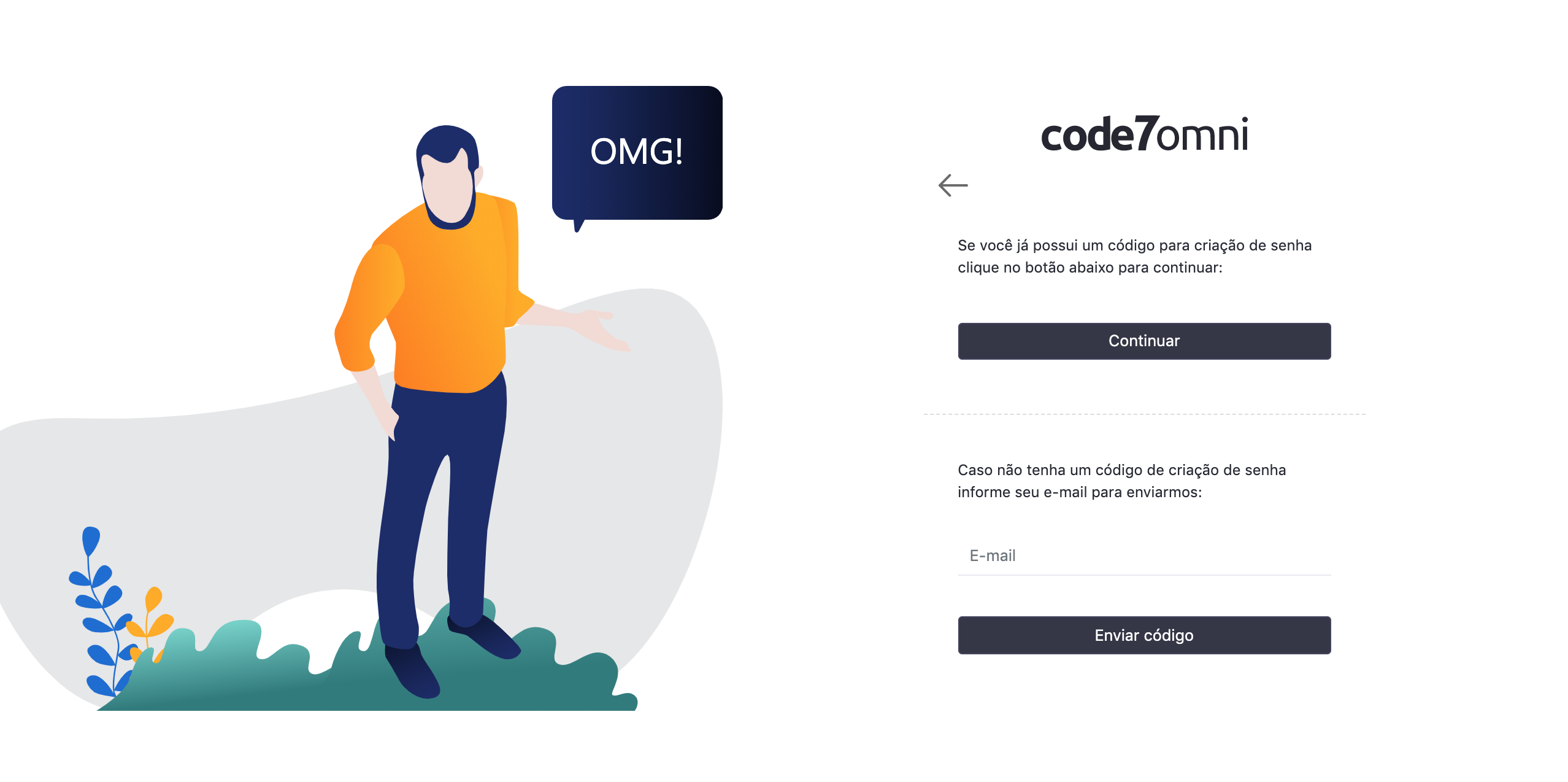
A imagem a seguir mostra um exemplo do e-mail com os dados de acesso:
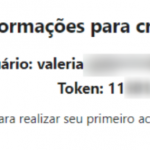
Em seguida, será carregada a Tela para Criar Senha, como mostra a imagem abaixo:
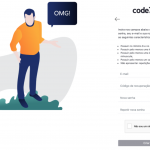
Para finalizar o processo, clique em [ CRIAR SENHA ] e será exibida a tela de sucesso.
Na tela de atendimento, você deverá:
5. Clicar no ícone do “Disparo Rápido”.
6. Pesquisar pelo nome do contato no campo de busca.
7. Selecionar o contato.
8. Definir por qual mídia será realizado o disparo – (mídias em que o contato já esteja cadastrado).
9. Definir data e hora para envio da mensagem.
10. Salvar.
Após a mensagem de “confirmação de agendamento salvo”, o contato já estará registrado no link de agendamento..
Após o envio da mensagem, ficarão registradas, na tela de atendimento, informações sobre o evento e a mensagem enviada ao contato. Assim que o contato retornar a mensagem, você poderá dar continuidade na abordagem normalmente.
É muito simples! Na tela de atendimento, o você deverá:
1. Clicar no ícone do “Disparo Rápido”.
2. Pesquisar pelo nome do contato no campo de busca.
3. Selecionar o contato.
4. Definir em qual mídia será realizado o disparo – (mídias em que o contato já esteja cadastrado).
5. Definir qual será o serviço. Para os atendimentos de voz, definir para qual telefone do contato será realizada a chamada.
6. Escrever a mensagem (em caso de canais de texto).
7. Enviar.
com a nova opção Dispara Rápido você pode entrar o cliente que quiser e responder ele, por qualquer plataforma.
Você pode enviar as mensagens do Instagram respondendo qualquer pessoa que enviar mensagem para a conta do Instagram, ou de forma ativa, a partir de um contato que já tenha feito uma conversa com a conta.
No Omni, clique em canais. Ali, adicione um canal do tipo instagram. Então, você precisará inserir seu e-mail e página relacionada ao Instagram. Para fazer a integração, você precisa de uma conta do Instagram configurada para Business, e essa conta deve estar vinculada a uma página do Facebook.
Na página dos canais do Reclame Aqui, clique no canal que você deseja editar. Na barra de configurações que abrir, edite as informações. Quando finalizar, clique em “Salvar”. Se desejar deletar, clique em “Excluir”.
Você pode utilizar uma Mensagem para Moderação quando precisar contatar o Reclame Aqui, em casos específicos. Os casos são:
Insira os dados:
Os itens obrigatórios são “Telefone” e “Deseja receber ligação?” para que a integração funcione.
Clique no ícone de discador, na barra lateral esquerda. Então, clique em “Grupos de contatos”. Ali, selecione o grupo de contatos que você criou para o canal com a integração da RD Station, clicando na lupa na mesma linha do grupo.
O aplicativo funciona com qualquer iPhone ou iPod Touch com iOS 14.5 ou posterior, e com qualquer dispositivo com Android 7 ou superior.
O Code7 Omni ocupará 27,2 MB no seu iPhone ou iPod Touch e 80 MB em seu dispositivo Android.
Não. Para baixar o app, basta ir na loja de aplicativos do seu celular e baixá-lo. Porém, se você deseja utilizá-lo, você precisará de uma conta do Code7 Omni.
No momento, você pode baixar o Code7 Omni para dispositivos iOS e Android.
Clique aqui para acessar nossa página do aplicativo.
Lá, selecione o Sistema Operacional do seu aparelho móvel.
Para cancelar um envio já agendado, basta clicar no ícone de Edição e no botão Cancelar.
Na tela principal de Envio poderá ser realizada pesquisas por Filtros além das opções de Edição e Cópia dos envios já realizados.
Na lista de envios os sinalizadores representam o Status de Cada Envio onde:
· Verde = Enviado
· Azul = Aguardando envio
· Amarelo = Cancelado
Como cancelar o envio de mensagens em massa no Broadcast?
Para cancelar um envio já agendado, basta clicar no ícone de Edição e no botão Cancelar.
Na criação de Envios faremos agendamento das mensagens (data e horário de envio) relacionando o Grupo de Contato e a Campanha.
É na Tela de Configuração de Envio que será escolhida qual mensagem HSM será disparada e quais variáveis serão inseridas no corpo da mensagem.
Importante: é requisito para que as mensagens possam ser enviadas a aprovação dos HSM dentro das normas geradas pelo Facebook previamente.
Na Tela principal de Campanha terão os filtros de Pesquisa:
– Por nome
– Canal
– Integração de Envio
– Serviço
– Status
1. Escolha um nome
2. Escolha um canal
3. Escolha a integração de envio (número do Whatsapp já deve estar cadastrado previamente em canais)
4. Após a definição da Integração de Envio, aparecerá no campo “Serviço de Entrada” o nome do Serviço que está cadastrado na Integração de Envio.
Poderão ser realizados dois tipos de filtros na tela principal do Grupo de Contatos:
* por Status (Ativo / Inativo) e
* por nome do Grupo de Contato.
Após importação do Grupo de contatos, ele poderá ser editado parcialmente – onde poderá ser importado novos arquivos de contato no mesmo grupo clicando no ícone de Edição.
Para editar um contato já criado basta clicar no ícone de visualização dos contatos, seguido do ícone de edição – notar a sequência das imagens abaixo.
A criação dos grupos de contato pode ser realizada de duas formas:
1. Por meio de importação de um arquivo tipo CSV.
2. Por meio da importação de todos os contatos já cadastrados em sua empresa dentro do Code7 Omni.
Para quem usa a WhatsApp Business API é possível implementar botões nas interações com WhatsApp. Essa feature pode ser dívida em dois tipos:
1. Botões de respostas rápidas (Quick-Reply): funcionalidade que permite a utilização de até 3 botões de respostas no fluxo de interações no WhatsApp. O texto de cada botão deve ter até 30 caracteres e corresponder a respostas rápidas ao clicar.
2. Botões Call-to-Action: funcionalidade em que o cliente pode ser encaminhado para um site com URL de no máximo 2000 caracteres ou solicitar contato telefônico em um número escolhido.
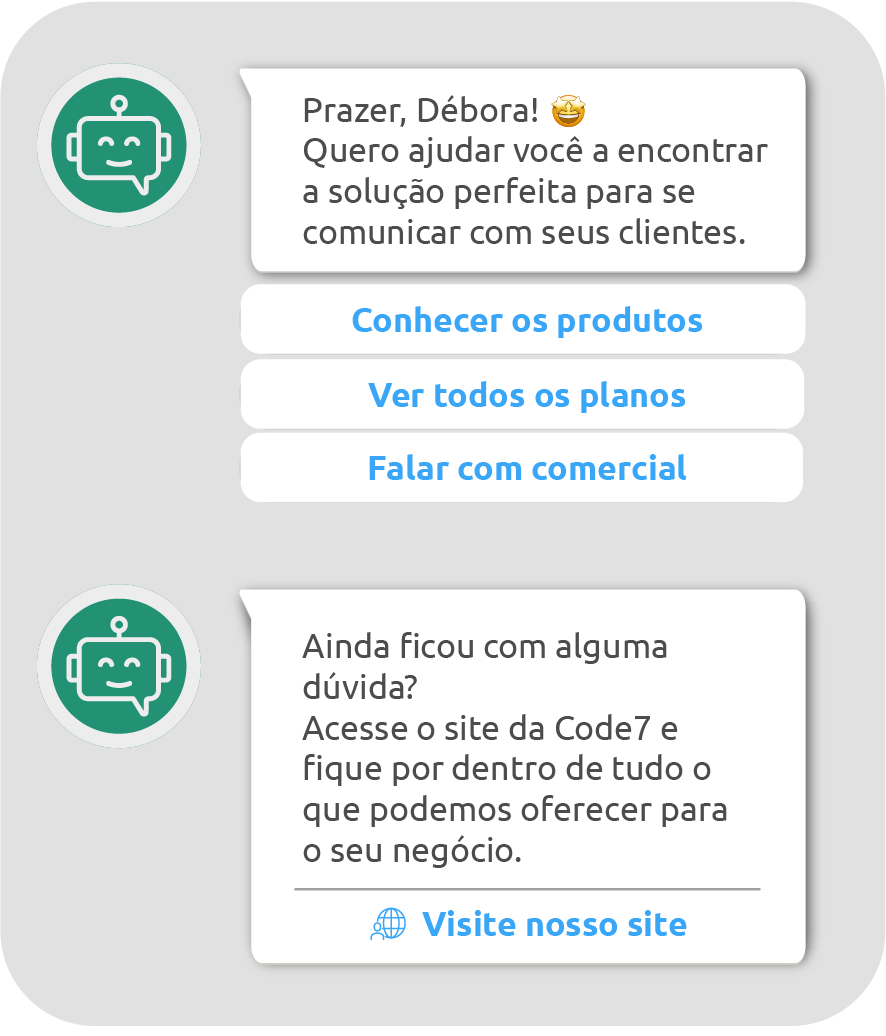
Para ambos os botões, há a exigência de utilização via Modelo de Mensagens, ou seja, o texto dos botões e as mensagens precisam ser submetidos à aprovação na WhatsApp Business Account (WABA) e serão cobradas como HSM. A aprovação pode levar até 7 dias e não são permitidas alterações após a aprovação
Na tela de Monitoramento, após o Agendamento de Envio criado, poderá ser realizado o acompanhamento dos envios realizados.
Com o filtro gerado de data pode-se ter a visualização dos envios realizados com seus resultados.
Significados:
· Campanhas – total de campanhas utilizadas
· Contatos – total de contatos
· Total de Envios – soma dos envios realizados
· Lidos – total de mensagens lidas pelos contatos
· Enviados – total de mensagens enviadas com sucesso
· Entregues – total de mensagens entregues
– Bloqueados: os mais comuns para status bloqueado são mensagem freeform fora da janela de 24 horas, disponibilidade do número destino ou operadora e problema com a conta business manager que o número está atrelado.
– Falhou: erro por parte do broker de carregar, suspensão de conta ou overflow de fila por parte do broker.
A criação dos grupos de contato pode ser realizada de duas formas:
1. Por meio de importação de um arquivo tipo CSV.
2. Por meio da importação de todos os contatos já cadastrados em sua empresa dentro do Code7 Omni.
1. Número de telefone cadastrado no canal de Whatsapp
2. Aprovação dos HSM dentro das normas geradas pelo Facebook para que as mensagens possam ser enviadas.
A funcionalidade Broadcast traz agilidade e facilidade na criação e gerenciamento de Campanhas de envio de mensagens de Whatsapp em massa. É possível criar grupos de contatos, campanhas e estratégias de envios com monitoramento.
Relatório gera as informações dos contatos que foram importados para o discador, podendo ser gerado por filtros de data e nome de campanha.
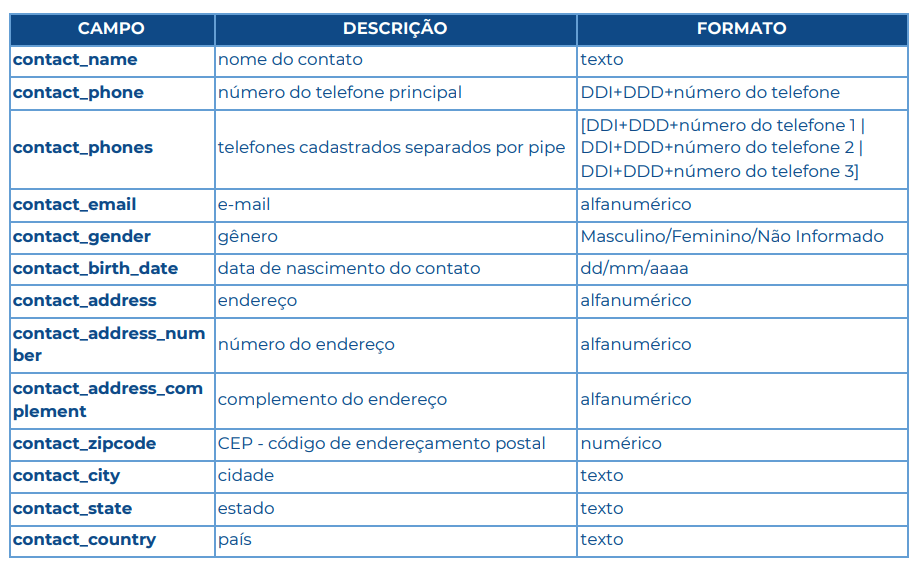
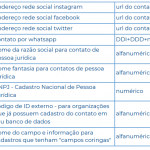
Traz informações detalhadas dos envios de campanhas HSM com a possibilidade de filtrar por data e campanha. Caminho > Exportações > novo relatório > Relatório de Broadcast HSM/Detalhado.
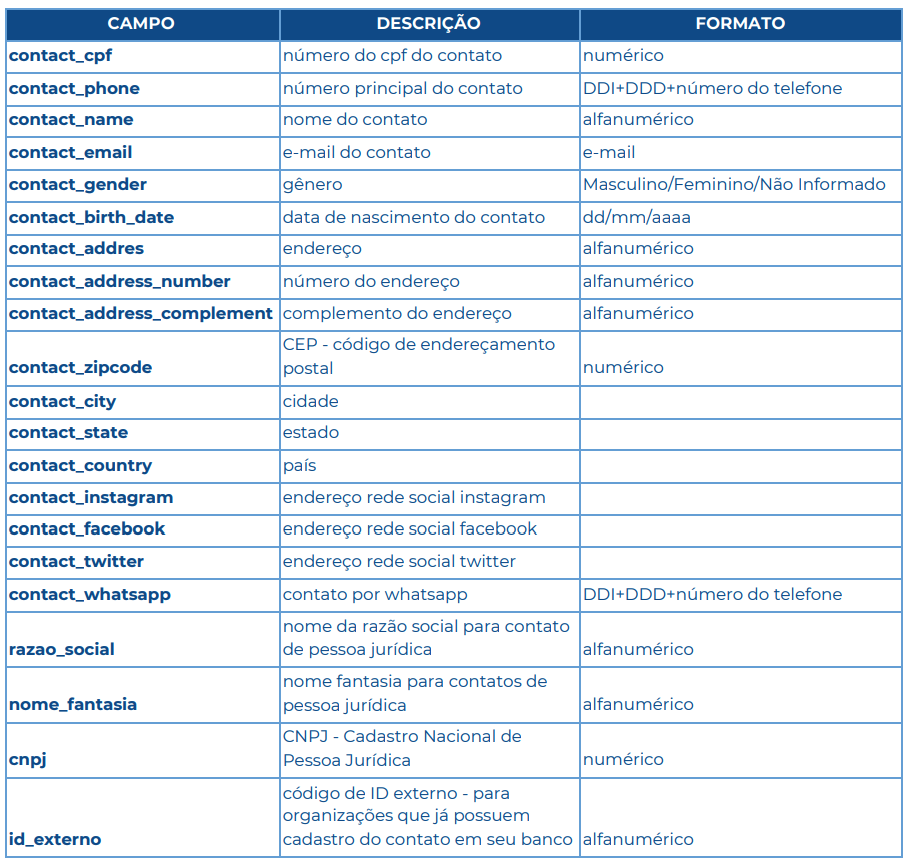
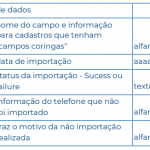
Traz informações detalhadas dos envios de campanhas HSM com a possibilidade de filtrar por data e campanha. Caminho > Exportações > novo relatório > Relatório de Broadcast HSM/Detalhado.
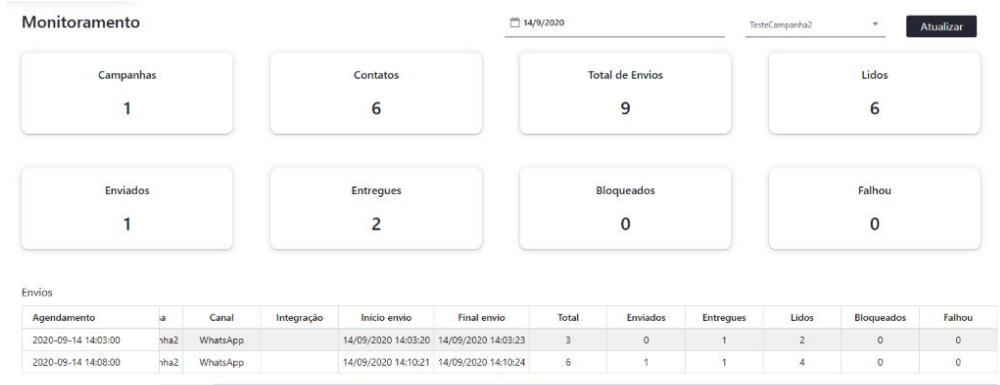
Para os usuários que tem a permissão de gerar relatórios de Pesquisa, basta seguir o caminho:
Após as seleções dos filtros, clique em ‘Processar”
A tabela a seguir traz a informação dos dados encontrados no Relatório Analítico de Pesquisa
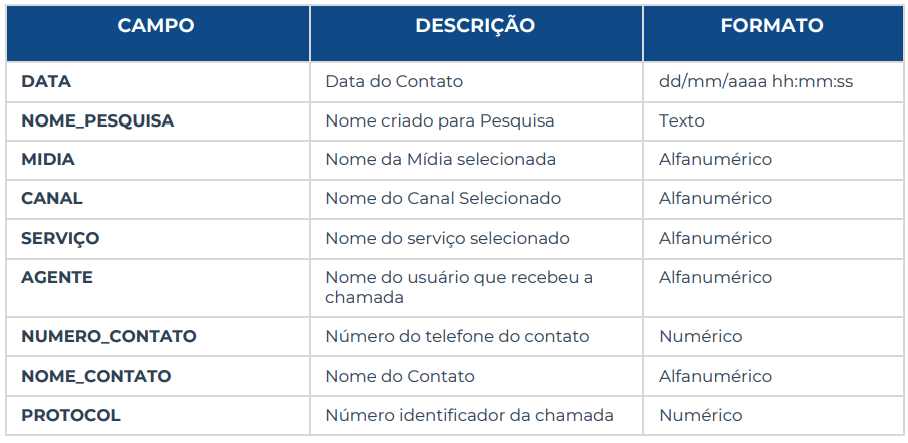
As últimas colunas do relatório terão como título o nome da Alias (título das perguntas) criada na pesquisa com os seus resultados como no exemplo abaixo.
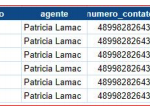
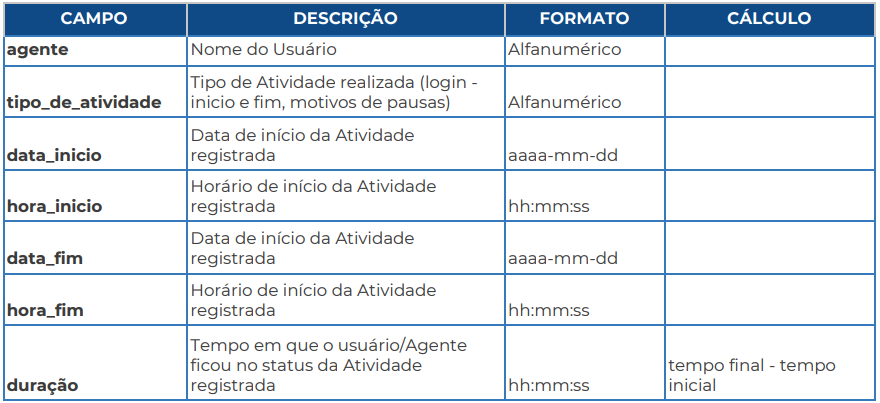
Trata-se de uma relatório analítico de chamadas inbound trazendo filtros por data.
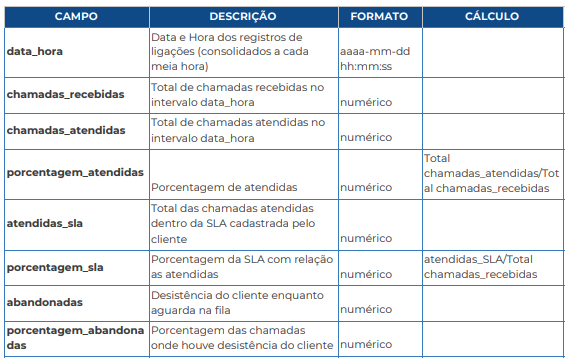
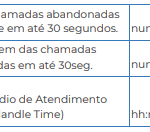
Traz as informações das chamadas recebidas. Poderá ser extraído com filtros de data , usuário, serviço e IVR (telefone disponibilizado para recebimento de chamadas).
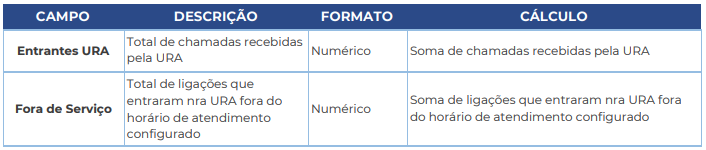
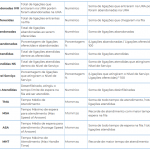
Traz informações de produtividade dos usuários, tempo logado, atendimentos realizados, mídias atendidas, etc.
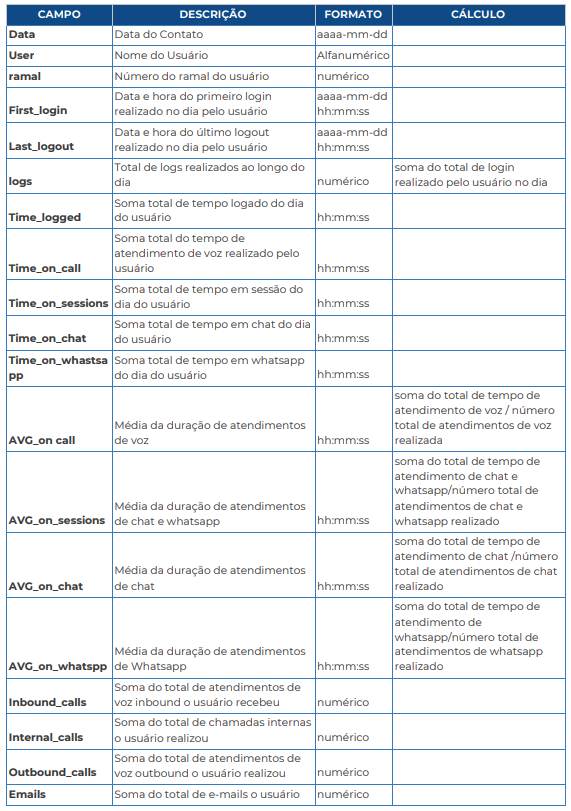
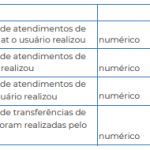
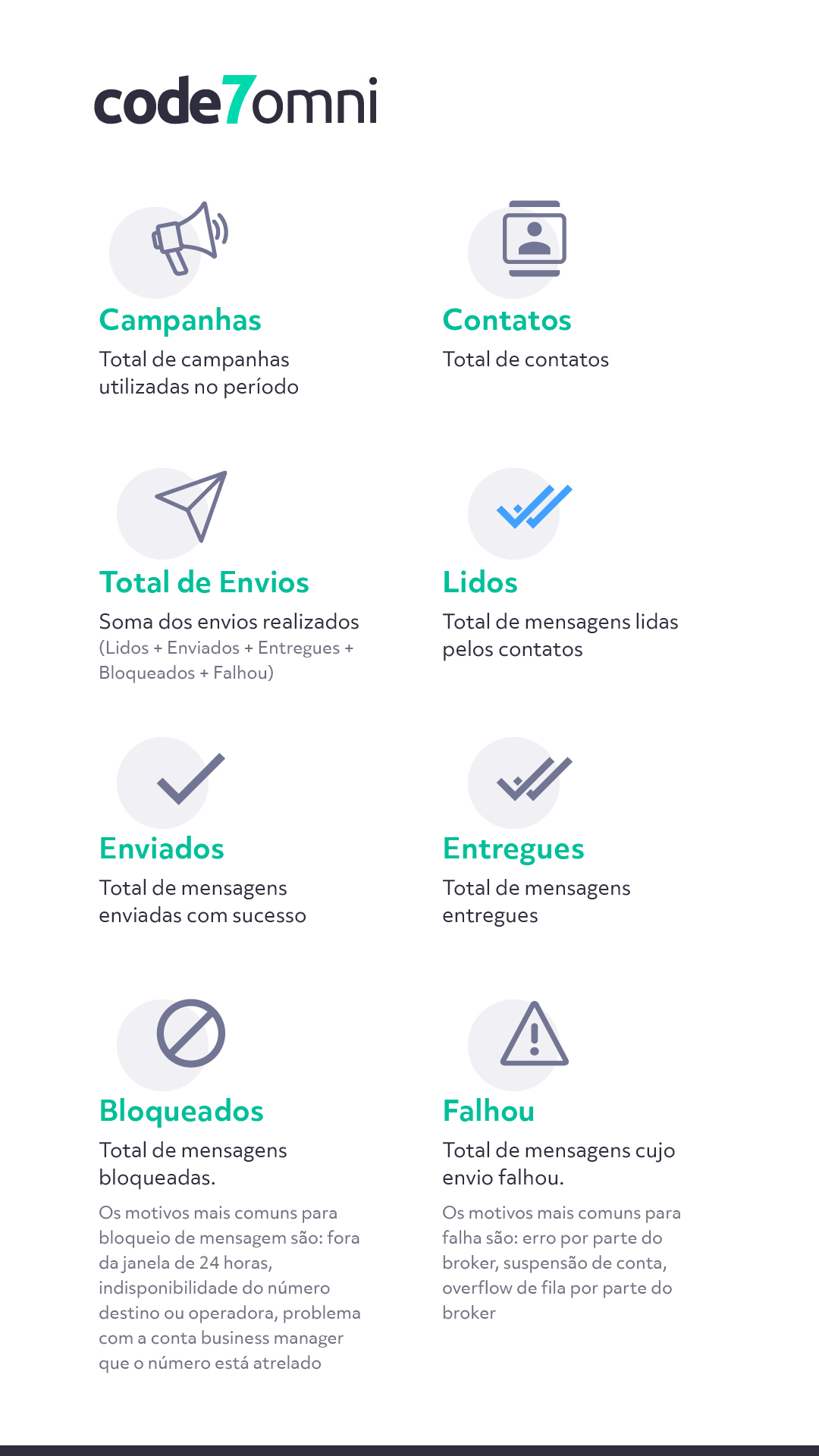
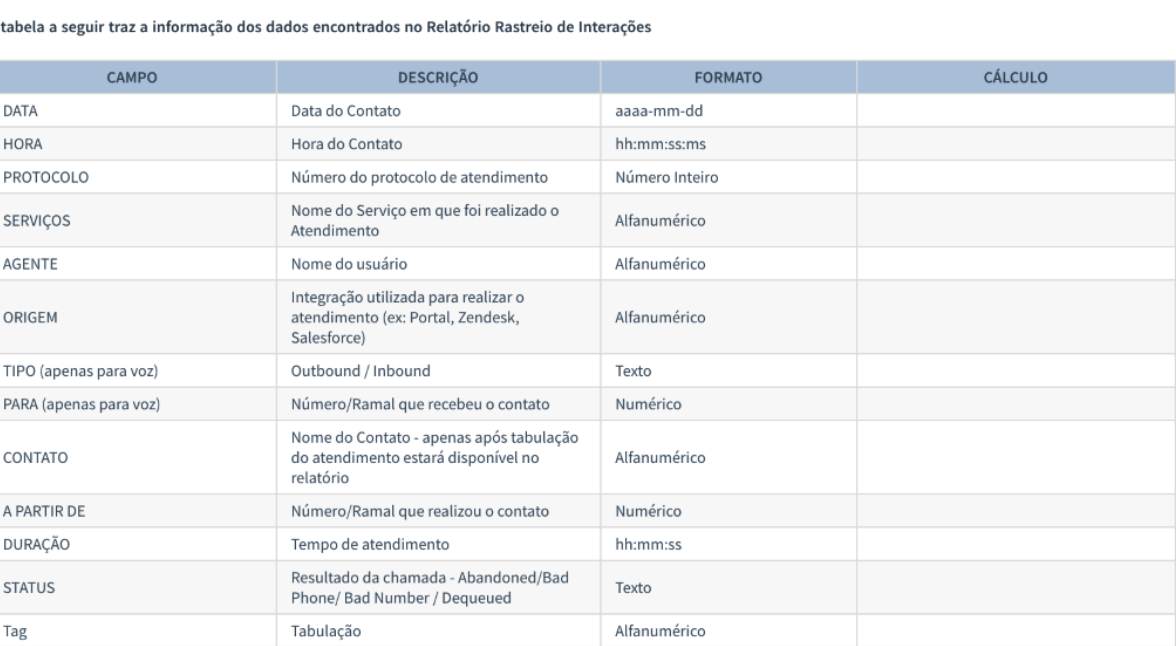
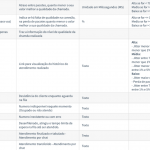
Por ser um Sistema Web, a qualidade das interações pode variar de acordo com a velocidade da internet do usuário.
Para saber mais sobre a sua velocidade de conexão acesse:
https://www.anatel.gov.br/consumidor/banda-larga/direitos/velocidade-de-conexao
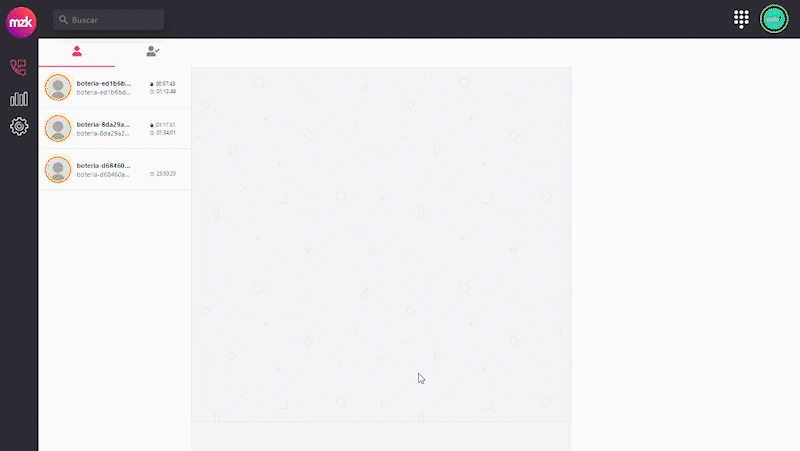
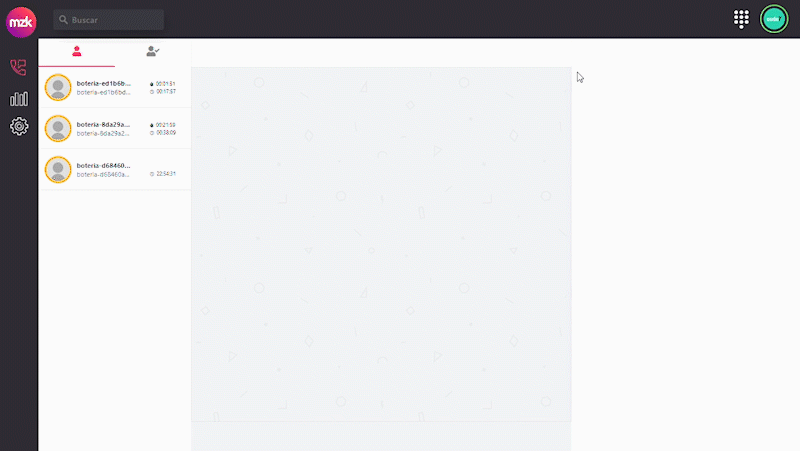
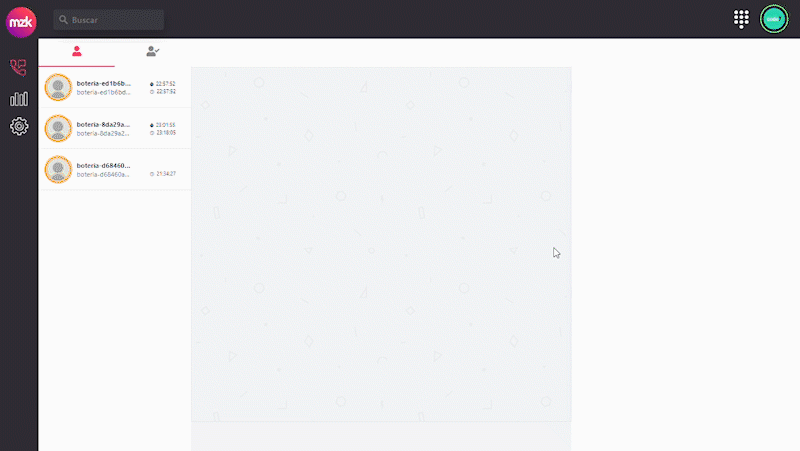
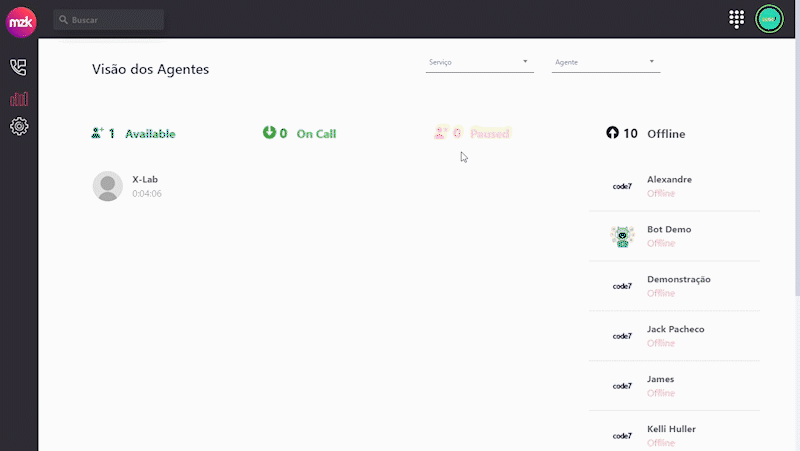
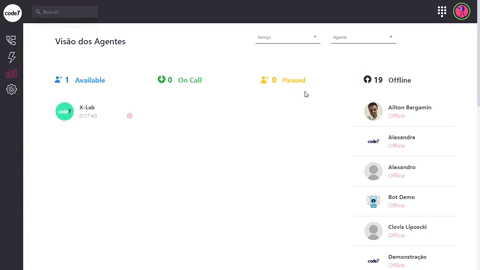

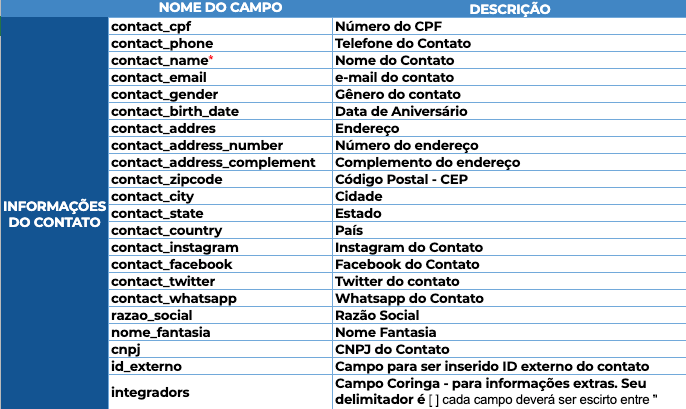
Para acompanhar uma campanha de discagem ativa, vá até o Módulo Discador, depois, acesse o Menu “Monitoramento”.
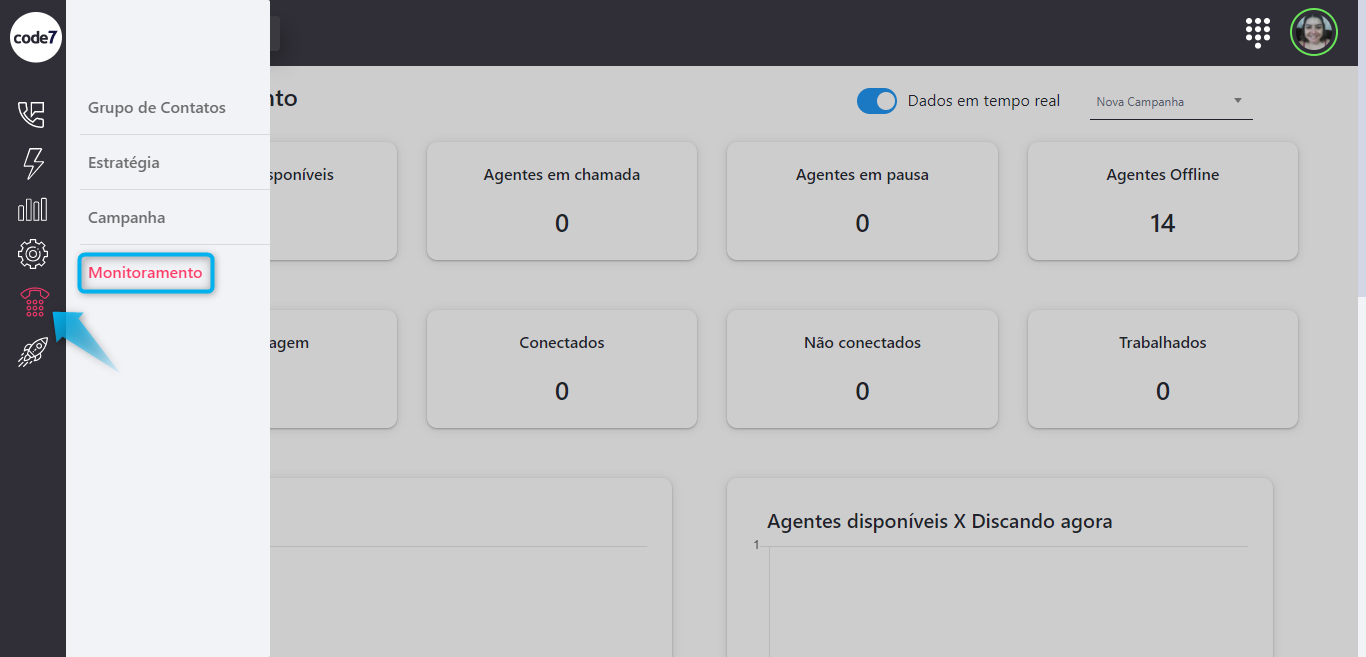
A Tela de monitoramento é um dashboard que trata todas as informações das campanhas que estão em discagem, onde poderá visualizar as informações em Tempo Real ou Definir um período de tempo filtrando por Campanha.
O dashboard de monitoramento, quando visualizado em tempo real, trará informações como:
O dashboard de monitoramento, quando visualizado em tempo real, trará informações como:
A Campanha entrelaça todas as informações do Grupo de Contatos e Estratégia que foram criados para que seja realizada a discagem, no menu Campanha poderá ser realizado pesquisas das campanhas existentes, cadastro de novas campanhas e controlar cada campanha apresentada na tabela que traz os campos de:
A criação da campanha é realizada em duas partes, onde a primeira serão cadastrados:
A segunda parte será a definição de como será realizado o controle da Campanha de forma Manual ou Automática.
Com os Controles Manuais o administrador da campanha poderá definir os momentos de início, pausa, encerramento ou reinício da campanha pela tela inicial mostrada anteriormente.
Os Controles Automatizados deverão ser configurados com maior atenção pois todos os detalhes das ações de discagem serão cadastrados para que a automação ocorra.
Deverá ser informado:
* A edição das configurações poderá ser realizada desde que não tenha sido iniciado a discagem, para editar campanhas que estejam em discagem é necessário que seja alterado seu Status para Pausa.
A edição de uma estratégia já criada limita-se em alterações nos campos
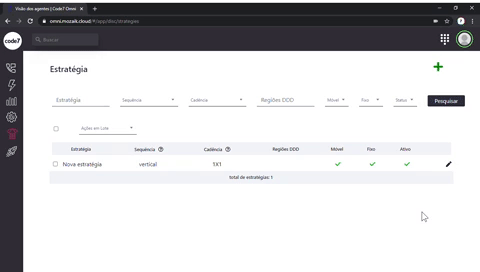
Será em Estratégia onde as configurações de modo de discagem serão configuradas, para iniciar as configurações de Estratégia, o seu grupo de contato já deverá estar criado.
As configurações da discagem de sua campanha serão feitas pela Estratégia, onde irá inserir:
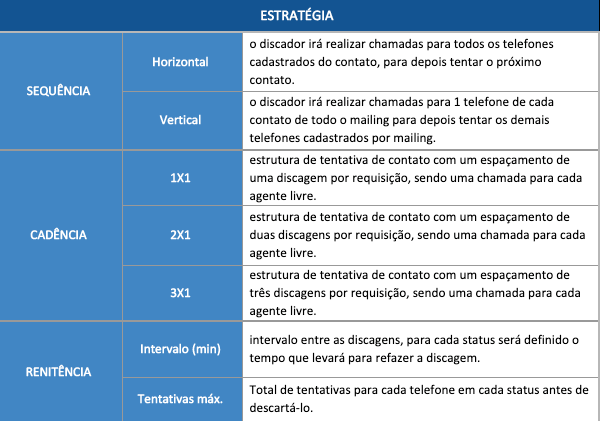
A Tela de verificação do grupo de contatos possibilitará a revisita das informações dos contatos que constam no grupo, onde poderá:
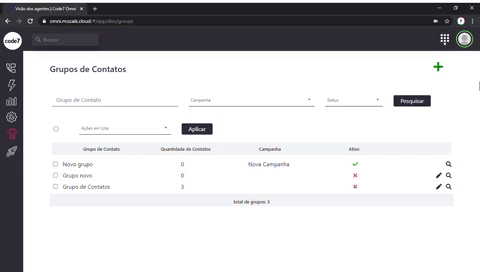
Na Tela de edição (somente liberada se o grupo de contato não estiver associado a uma campanha) de grupo de contatos é possível:
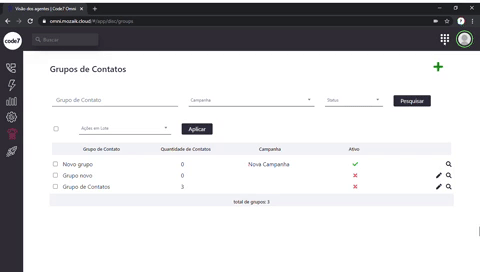
1. O nome do contato é campo obrigatório.
2. Cada campo deverá se separado por ponto e vírgula (;)
3. Deverá ter ao menos um telefone válido para discagem.
4. No campo de telefone, quando for um telefone fixo – deverá ter 12 caracteres – DDI+DDD+número válido para telefone fixo ex.: 554734322422
5. No campo telefone, quando for um telefone móvel – deverá ter 13 caracteres onde a 5ª posição sempre será o número 9 – DDI+DDD+número válido para telefone fixo ex.: 5548998288774
6. Se o contato estiver com fones incorretos, ele não será importado
7. Não há obrigatoriedade de todos os campos estarem preenchidos para importação, com exceção do obrigatório comentado no item 1.
Para criação de um Grupo de contato, deverá ser importado um arquivo CSV respeitando a formatação do modelo que está disponibilizado na plataforma.
As informações de filtro na tela inicial do Grupo de Contatos são:
Para usar o softphone, você precisa de um microfone. Microfones podem ser nativos do computador ou podem ser de algum Headset ou Fone de ouvido. Se o seu microfone não estiver sendo detectado no Omni, uma mensagem de alerta (cor amarela) aparecerá por alguns segundos com a mensagem “Você precisa de um microfone conectado para utilizar o softphone”. Se for sua primeira vez utilizando o Omni, seu navegador web irá perguntar para você se o nosso site pode utilizar o seu microfone. Dê essa permissão. Se esta mensagem não aparecer, vá para as configurações do seu navegador > Privacidade e Segurança > Configurações do site. Ali, encontre o endereço do Omni. Clique nele. Identifique o ícone de microfone e, onde está escrito “Bloqueado”, clique e troque para “Permitir”. Assim, o seu microfone estará funcionando!
Não. A Code7 preza pela segurança e respeito das regras da Anatel e dos nossos parceiros. Por conta disso, não trabalhamos com esse tipo de rota.
A criptografia está presente e protege desde a originação até a entrega da chamada na interface do usuário. Assim, garantimos que elas não sejam interceptadas por terceiros.
A velocidade ideal de internet para que você possa utilizar a plataforma é de 1Mbps disponíveis. Isso significa que se você tiver algum outro dispositivo, software ou aba do seu navegador utilizando internet, você não terá mais 1Mbps. Então, certifique-se que você tenha pelo menos 1Mbps de rede disponível.
SIP Trunk é uma ferramenta de comunicação que possibilita que as empresas façam e recebam ligações usando linhas telefônicas virtuais. É semelhante a um sistema de telefonia tradicional, mas tem o diferencial de operar através da rede de dados (internet), transformando linhas analógicas em centrais de atendimento com linhas virtuais (que você atende via computador), eliminando o fio físico.
Para converter as chamadas da rede telefônica convencional em dados, utiliza-se o SIP Trunk. O “Protocolo de Iniciação de Sessão” (SIP – Session Initiation Protocol) descreve a comunicação necessária para estabelecer uma ligação telefônica através de redes via Protocolo IP. É um protocolo de sinalização e controle das comunicações multimídias em tempo real.
É possível. O número fixo ou DID poderá ser utilizado através da transferência de titularidade para a Code7.
Para garantir a qualidade do serviço, temos parcerias com as principais e melhores operadoras do país. Para mais informações, consulte o seu vendedor.
Oferece qualidade de som nítida e difícil de ser superada por outro sistema. Problemas como estática, interrupção, “picotamento”, metalização do som e o popular fenômeno “voz no barril” são praticamente inexistentes.
É possível. O número fixo ou DID poderá ser utilizado através da transferência de titularidade para a Code7.
É uma sigla para Direct Inward Dialing, que significa “discagem direta a ramal. São números telefônicos tradicionais, como um número residencial, nos quais rapidamente pode-se criar uma central de atendimento usando nossa plataforma.
Se a sua operadora permitir e a Code7 tiver parceria com sua operadora essa troca de endereços é possível. Consulte seu vendedor para mais informações.
Não, trabalhamos somente com números de telefonia fixa para os serviços de voz.
Sim, é possível. Consulte nossos vendedores sobre disponibilidade e prazos.
É possível mediante consulta de disponibilidade da operadora que se deseja transferir. Caso não tenhamos essa parceria, é necessário fazer a portabilidade e posteriormente a transferência de titularidade.
Isso depende dos prazos das operadoras. Consulte o seu vendedor para saber mais.
O número é seu e ao final do contrato você pode solicitar novamente a portabilidade ou transferência de titularidade para qualquer operadora de sua escolha.
Sim, é possível. Nós damos todo auxílio durante o processo de portabilidade para nossas operadoras parceiras.
A diferença está na qualidade e estabilidade das ligações. A tecnologia VoIP está diretamente ligada à velocidade da rede usada, gerando ruídos e atraso nas ligações. Já na tecnologia TDM, esses problemas não ocorrem graças a redundância de rede.
As redes TDMs não possuem latência, problema de compatibilidade de codec e artefatos que inibem ruídos implementados nos roteadores. Com elas, é possível ter total detecção de tons de comando de toques, necessários para compreensão das várias funções que sua empresa precisará para moderadores e outras pessoas utilizarem os recursos de voz.
O TDM possui redundâncias incorporadas ao back-end da rede de telefonia, o que garante poucas e distantes desconexões, ou seja, ligações mais estáveis.
VoIP é a sigla para Voice Over Internet Protocol, em português Voz sobre Protocolo de Internet. Portanto, a telefonia VoIP significa uma tecnologia que permite fazer chamadas de voz por meio de uma conexão de banda larga, pois ela transforma o sinal da voz em dados. Assim o áudio digital é transmitido em tempo real através da rede de internet ou de qualquer rede baseada no protocolo IP.
TDM é uma sigla para Time Division Multiplex, que significa Multiplexação por Divisão de Tempo. Esse sistema permite que uma linha empresarial seja dividida em vários canais, pautados por um mesmo meio de transmissão.
Com o TDM você terá canais dedicados exclusivamente à transmissão de voz, não sendo possível o tráfego de outros tipos de dados. A quantidade de falhas durante as ligações (os famosos picotes ou voz robotizada) é quase zero. Para empresas que querem oferecer uma experiência superior ao cliente durante o atendimento, isso vale ouro. Além de garantir uma alta taxa de completamento de chamadas.
No Code7 OMNI usamos a internet apenas na rota que irá do agente até nosso data center. A partir daí a ligação é encaminhada ao destinatário via telefonia tradicional, TDM.
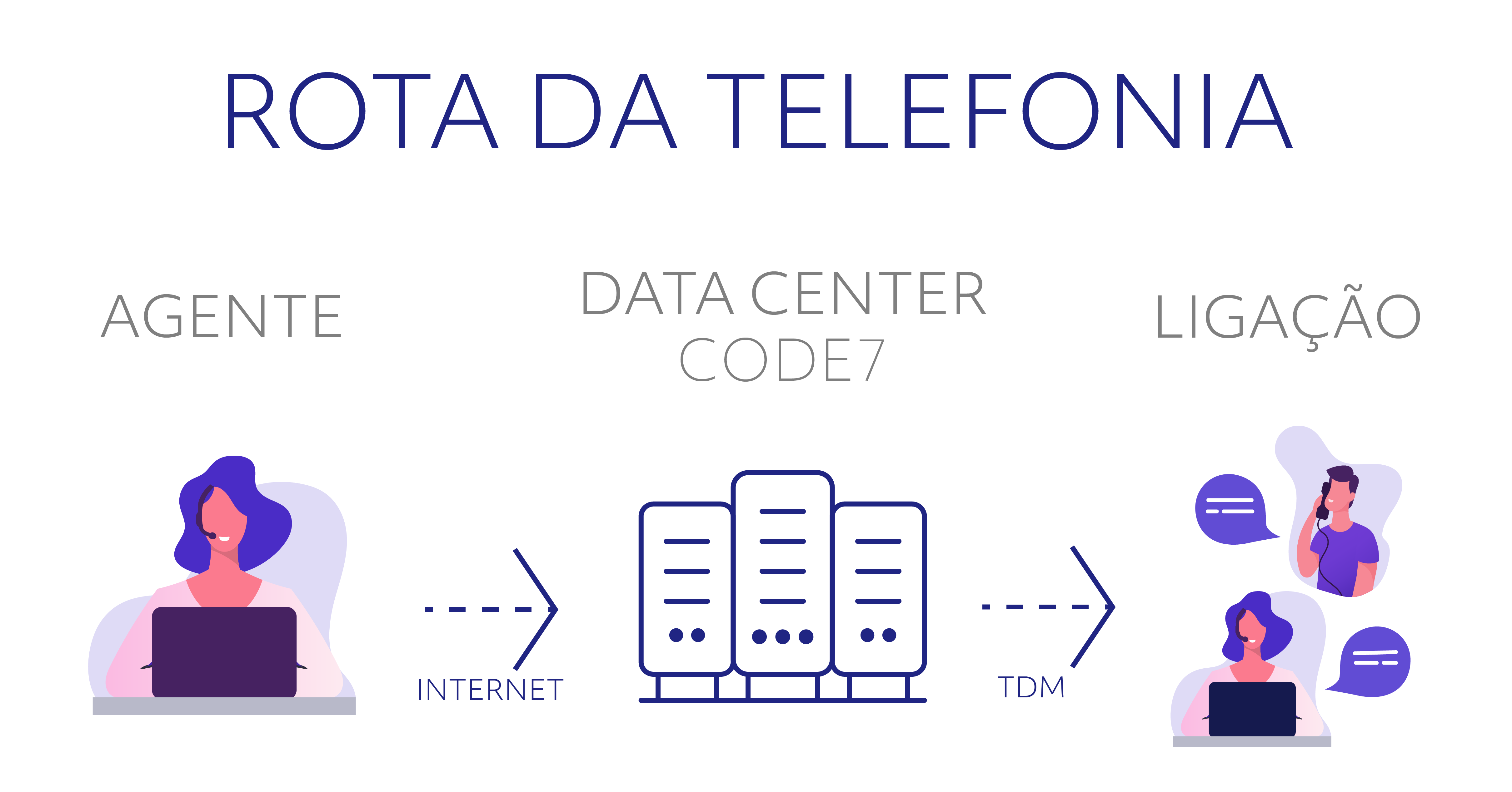
Não somos uma operadora de telecom. A Code7 é uma empresa de softwares que desenvolve produtos de comunicação.
Quando o cliente entra na URA e desliga a chamada antes mesmo de chegar no menu de atendimento, ele abandona a chamada na Mensagem de Boas-Vindas.
O cliente entra na URA, existem agentes disponíveis, mas os agentes não atendem ou recusam a chamada. O sistema, por padrão, tenta conectar o cliente sempre com o próximo atendente da fila e quando o cliente desliga a chamada é contabilizado como abandono.
Quando o cliente entra na URA mas como não há agentes disponíveis para atendimento fica na espera. Assim que o limite da espera é atingido, o cliente é desconectado e a chamada é classificada como não atendida.
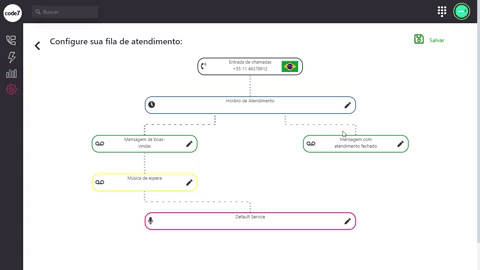
Quando o cliente entra na URA e desliga a chamada antes mesmo de chegar no menu de atendimento, ele abandona a chamada na Mensagem de Boas-Vindas.
O cliente entra na URA, existem agentes disponíveis, mas os agentes não atendem ou recusam a chamada. O sistema, por padrão, tenta conectar o cliente sempre com o próximo atendente da fila e quando o cliente desliga a chamada é contabilizado como abandono.
Quando o cliente entra na URA mas como não há agentes disponíveis para atendimento fica na espera. Assim que o limite da espera é atingido, o cliente é desconectado e a chamada é classificada como não atendida.
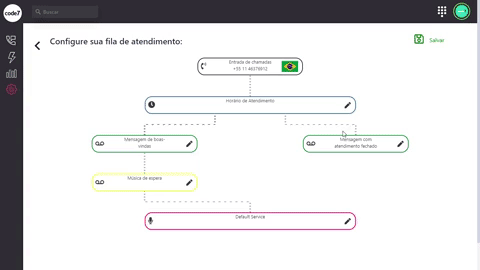
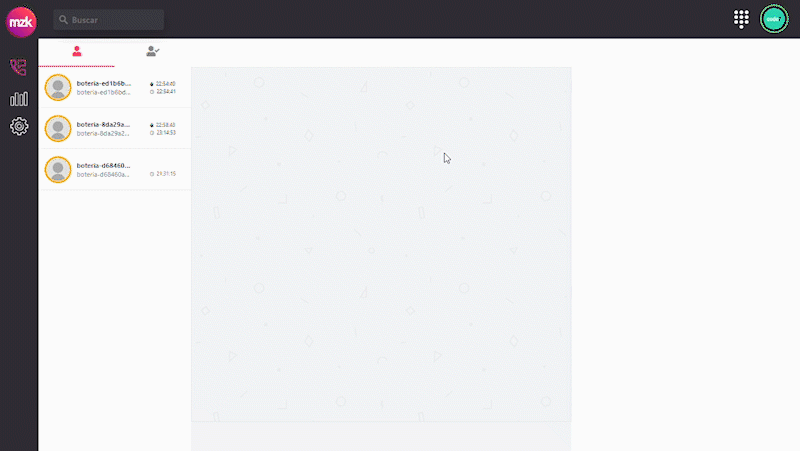

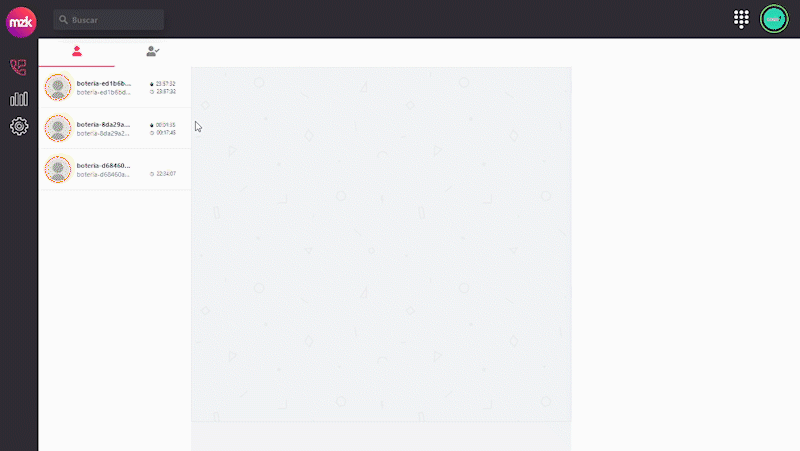
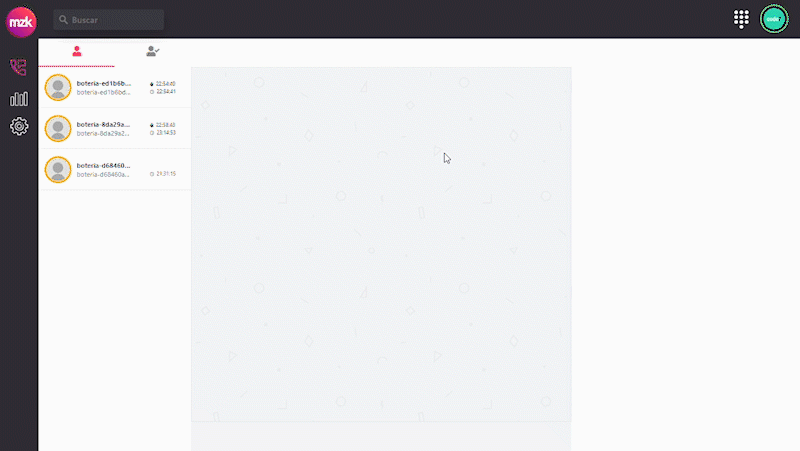
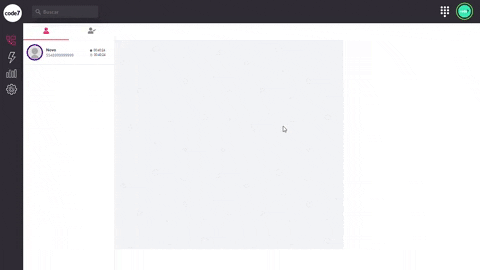
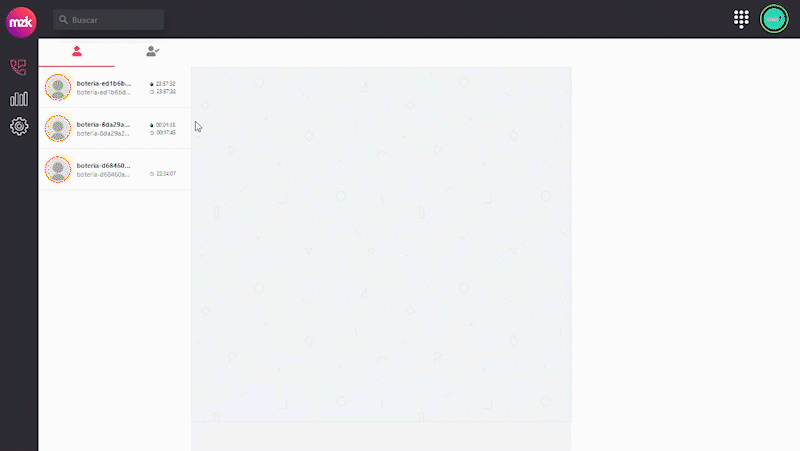
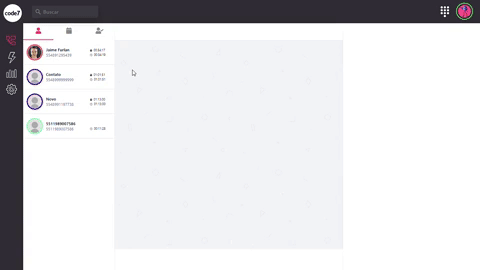
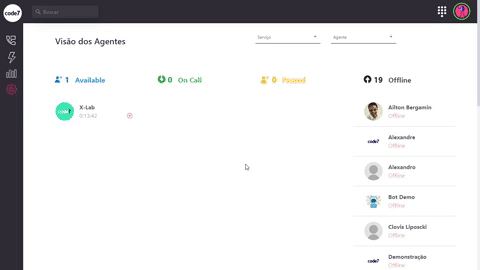
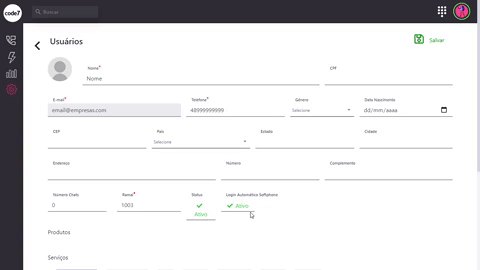
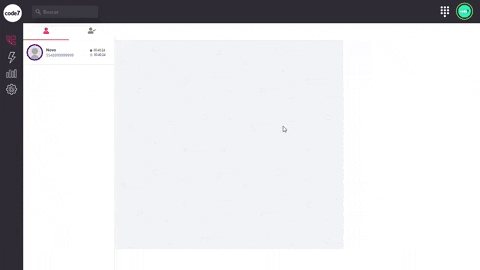
Fale com um de nossos administradores para excluir um agente.
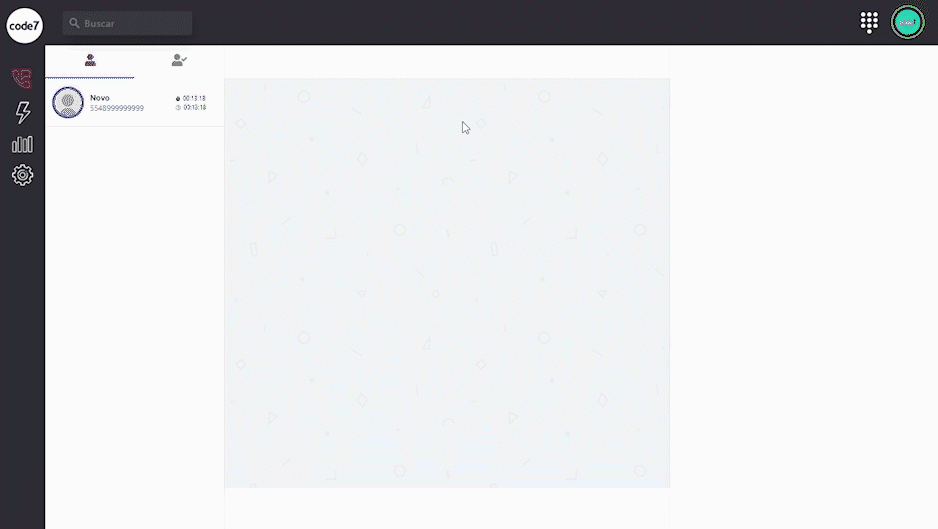
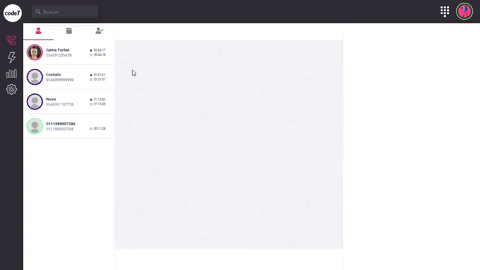
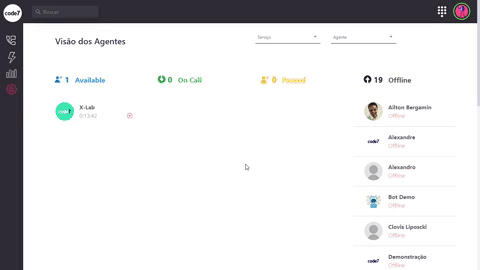
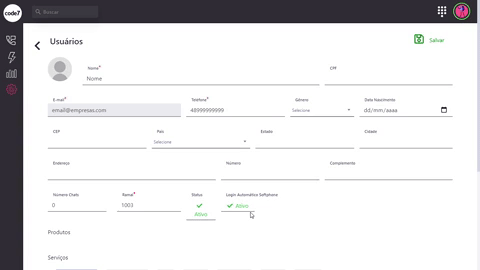
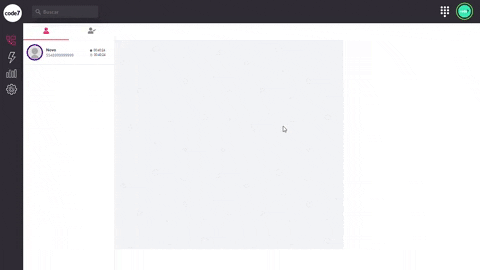
Fale com um de nossos administradores para excluir um agente.
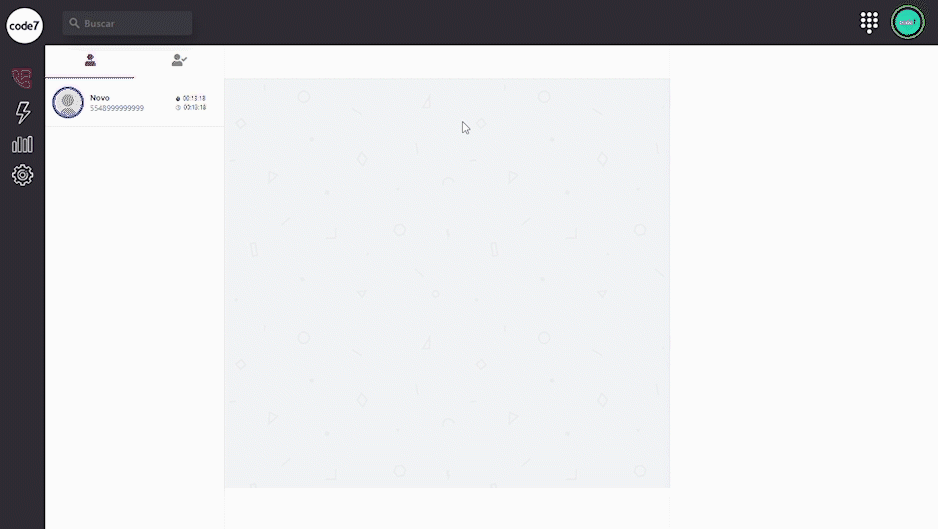
Se você esqueceu sua senha ou apenas deseja mudá-la, vá até a tela de login, clique em “Primeiro Acesso ou recuperar senha”, em seguida, informe o seu e-mail que enviaremos um código para criação de outra senha de acesso.
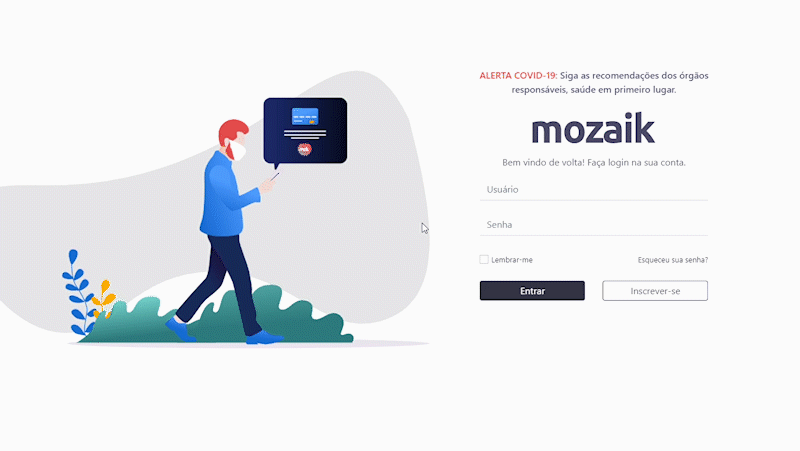
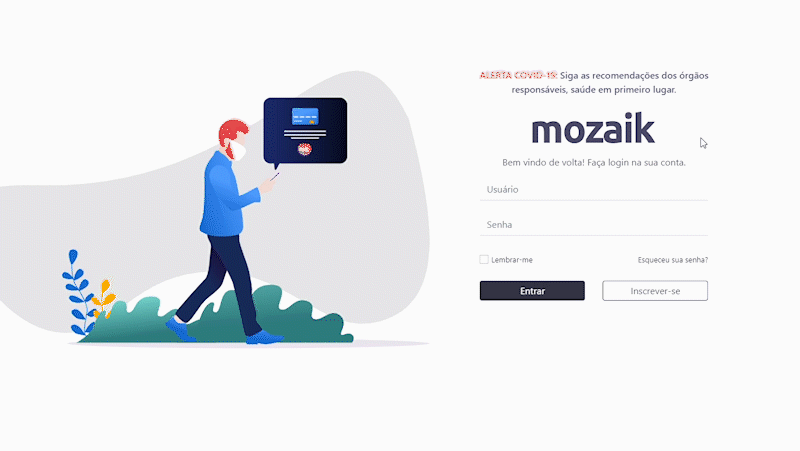
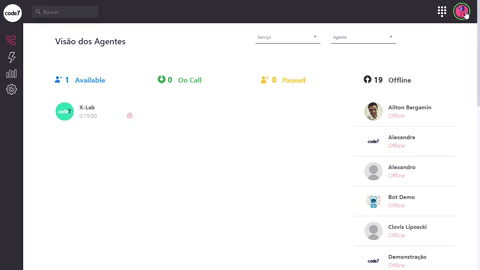
Para alterar sua senha web, acesse a conta e entre no seu perfil, depois é só clicar em “alterar senha”.
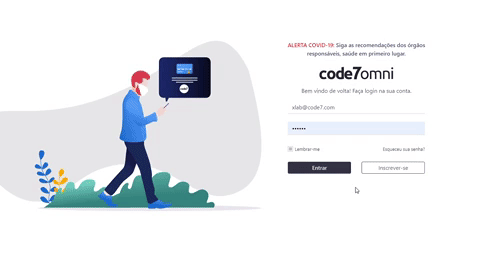
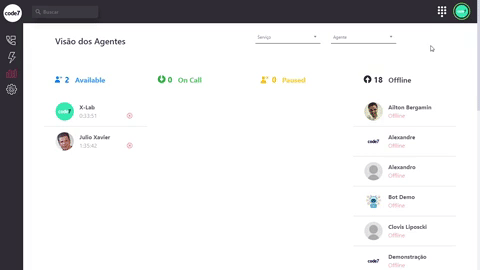
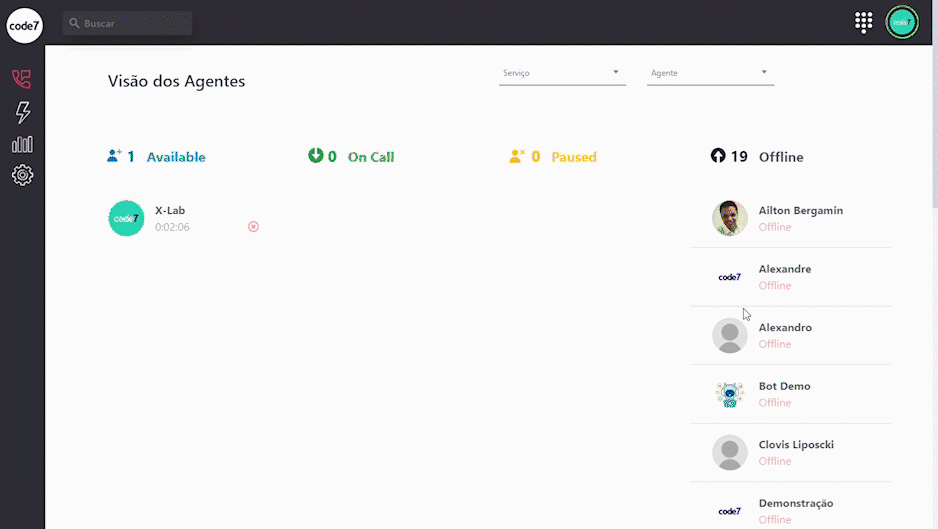
Se você esqueceu sua senha ou apenas deseja mudá-la, vá até a tela de login, clique em “Primeiro Acesso ou recuperar senha”, em seguida, informe o seu e-mail que enviaremos um código para criação de outra senha de acesso.
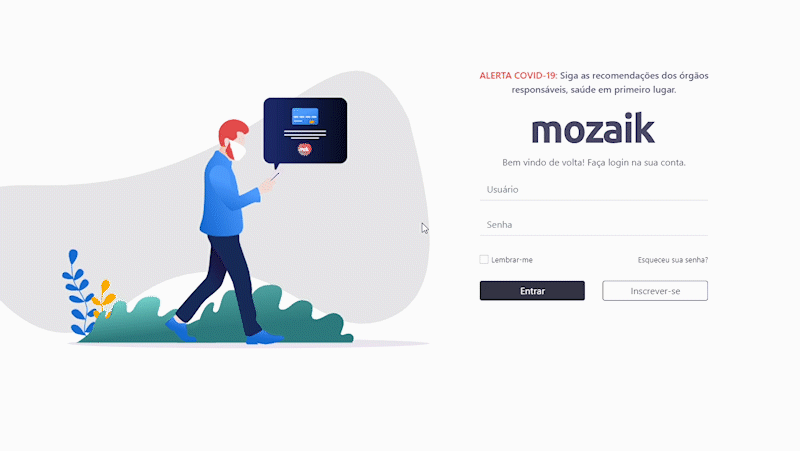
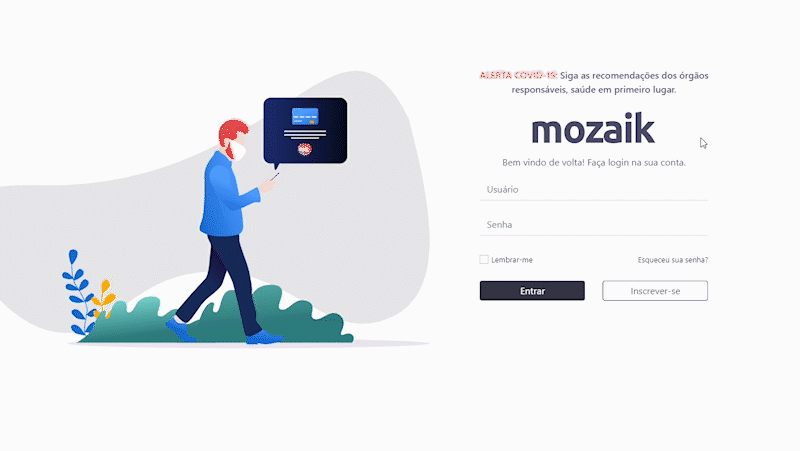
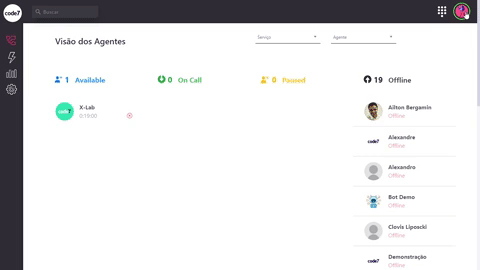
Para alterar sua senha web, acesse a conta e entre no seu perfil, depois é só clicar em “alterar senha”.
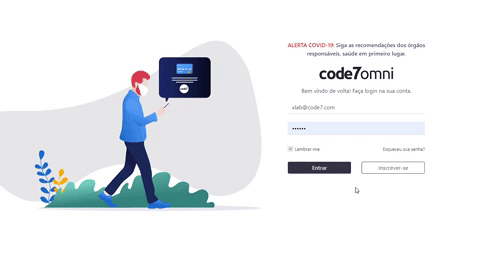
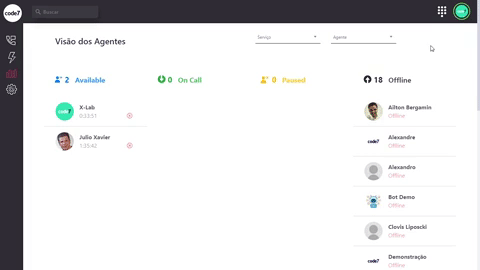
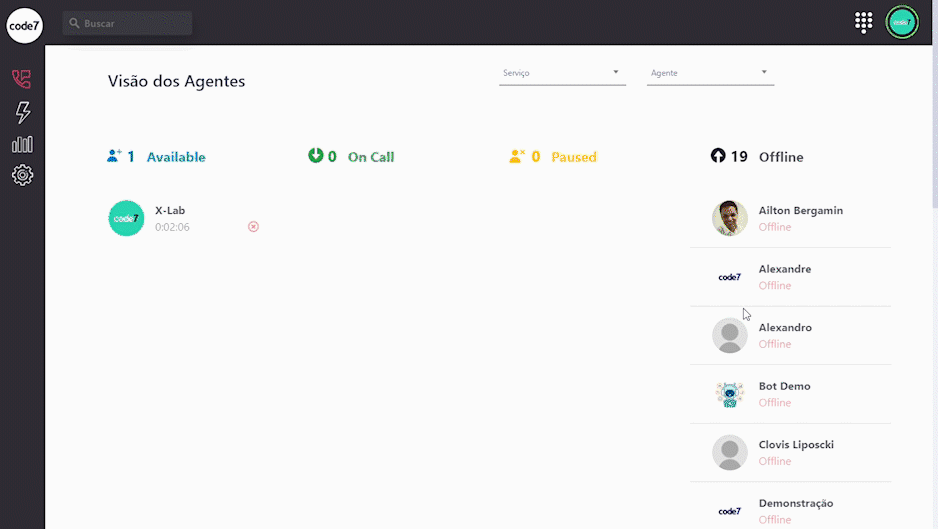
Obrigado pelo seu feedback!
Através dele conseguiremos melhorar cada vez mais a sua experiência.